Copyright 2013 by John Wiley & Sons, Inc., Hoboken, New Jersey. Published by John Wiley & Sons, Inc., Hoboken, New Jersey.
|
|
|
- Anatol Kwiatkowski
- 8 lat temu
- Przeglądów:
Transkrypt
1
2 Tytuł oryginału: Excel 2013 Formulas Tłumaczenie: Łukasz Piwko ISBN: Copyright 2013 by John Wiley & Sons, Inc., Hoboken, New Jersey. Published by John Wiley & Sons, Inc., Hoboken, New Jersey. All rights reserved. This translation published under license with the original publisher John Wiley & Sons, Inc. Translation copyright 2013 by Helion S.A. No part of this publication may be reproduced, stored in a retrieval system or transmitted in any form or by any means, electronic, mechanical, photocopying, recording, scanning or otherwise without either the prior written permission of the Publisher. Wiley and the Wiley logo, are trademarks or registered trademarks of John Wiley & Sons, Inc. and/or its affiliates in the United States and other countries, and may not be used without written permission. Excel is a registered trademark of Microsoft Corporation in the United States and/or other countries. All other trademarks are the property of their respective owners. John Wiley & Sons, Inc. is not associated with any product or vendor mentioned in this book. Wszystkie znaki występujące w tekście są zastrzeżonymi znakami firmowymi bądź towarowymi ich właścicieli. Autor oraz Wydawnictwo HELION dołożyli wszelkich starań, by zawarte w tej książce informacje były kompletne i rzetelne. Nie biorą jednak żadnej odpowiedzialności ani za ich wykorzystanie, ani za związane z tym ewentualne naruszenie praw patentowych lub autorskich. Autor oraz Wydawnictwo HELION nie ponoszą również żadnej odpowiedzialności za ewentualne szkody wynikłe z wykorzystania informacji zawartych w książce. Wydawnictwo HELION ul. Kościuszki 1c, GLIWICE tel , helion@helion.pl WWW: (księgarnia internetowa, katalog książek) Drogi Czytelniku! Jeżeli chcesz ocenić tę książkę, zajrzyj pod adres Możesz tam wpisać swoje uwagi, spostrzeżenia, recenzję. Pliki z przykładami omawianymi w książce można znaleźć pod adresem: ftp://ftp.helion.pl/przyklady/ex23fo.zip Printed in Poland. Oceń książkę Księgarnia internetowa Lubię to!» Nasza społeczność
3 Spis treści O autorze 21 Wstęp 23 Co trzeba wiedzieć 23 Co trzeba mieć 24 Konwencje typograficzne 24 Konwencje dotyczące klawiatury 24 Konwencje dotyczące myszy 26 Co oznaczają ikony 26 Organizacja książki 27 Część I: Informacje podstawowe 27 Część II: Stosowanie funkcji w formułach 27 Część III: Formuły finansowe 27 Część IV: Formuły tablicowe 27 Część V: Różne techniki wykorzystania formuł 28 Część VI: Tworzenie niestandardowych funkcji arkusza 28 Dodatki 28 Jak korzystać z książki? 28 Informacje o przykładach 29 Informacje o dodatku Power Utility Pak 29 Część I. Informacje podstawowe 31 Rozdział 1. Wstęp do Excela 33 Do czego służy Excel 34 Co nowego w Excelu Koncepcja modelu obiektowego 36 Zasada działania skoroszytów 36 Arkusze 37 Arkusze wykresów 38 Arkusze makr i arkusze dialogowe 38 Interfejs użytkownika programu Excel 39 Wstążka 39 Widok Backstage 42 Menu podręczne i minipasek narzędzi 43 Okna dialogowe 43 Konfigurowanie interfejsu użytkownika 44 Okienka zadań 45 Skróty klawiaturowe 46 Dostosowywanie widoku na ekranie 47 Zaznaczanie obiektów i komórek 47 Pomoc programu Excel 47 Formatowanie komórek 49 Formatowanie numeryczne 49 Formatowanie stylistyczne 49 Tabele 50
4 6 Spis treści Formuły i funkcje arkuszy 50 Obiekty na warstwie rysowania 51 Kształty i ilustracje 51 Formanty 52 Wykresy 52 Wykresy przebiegu w czasie 53 Dostosowywanie Excela 54 Makra 54 Dodatki 54 Funkcje internetowe 54 Narzędzia do analizy 55 Dostęp do baz danych 55 Zarządzanie scenariuszami 55 Tabele przestawne 56 Funkcje inspekcji 56 Dodatek Solver 56 Opcje ochrony 56 Ochrona formuł przed nadpisaniem 57 Chronienie struktury skoroszytu 57 Ochrona skoroszytu hasłem 58 Rozdział 2. Podstawowe informacje na temat formuł 59 Wprowadzanie i edycja formuł 60 Elementy formuły 60 Wstawianie formuły 60 Wklejanie nazw 62 Spacje i złamania wiersza 63 Ograniczenia formuł 64 Przykłady formuł 64 Edytowanie formuł 65 Operatory używane w formułach 66 Operatory odniesienia 67 Pierwszeństwo operatorów 68 Obliczanie wartości formuł 71 Odniesienia do komórek i zakresów 73 Tworzenie odwołań bezwzględnych i mieszanych 73 Tworzenie odwołań do innych arkuszy lub skoroszytów 76 Kopiowanie i przenoszenie komórek i zakresów komórek 77 Robienie wiernej kopii formuły 79 Konwertowanie formuł na wartości 80 Ukrywanie formuł 83 Błędy w formułach 84 Co robić z odwołaniami cyklicznymi 85 Szukanie wyniku 86 Przykład szukania wyniku 87 Szukanie wyniku informacje dodatkowe 88 Rozdział 3. Praca z nazwami 91 Co to jest nazwa 92 Zakres nazw 93 Odwołania do nazw 93 Odnoszenie się do nazw z innego skoroszytu 94 Konflikty nazw 95
5 Spis treści 7 Menedżer nazw 95 Tworzenie nazw 96 Edytowanie nazw 96 Usuwanie nazw 97 Szybkie tworzenie nazw komórek i zakresów 97 Okno dialogowe Nowa nazwa 97 Tworzenie nazw przy użyciu pola nazwy 99 Tworzenie nazw z tekstu komórek 100 Nazywanie całych wierszy i kolumn 102 Nazwy tworzone przez Excela 103 Tworzenie nazw obejmujących kilka arkuszy 104 Praca z nazwami komórek i zakresów 106 Tworzenie listy nazw 106 Używanie nazw w formułach 107 Używanie operatora przecięcia z nazwami 108 Używanie operatora zakresu z nazwami 110 Odwoływanie się do pojedynczej komórki w zakresie nazwanym obejmującym kilka arkuszy 110 Wstawianie nazw do istniejących formuł 111 Automatyczne wstawianie nazw podczas tworzenia formuły 112 Usuwanie nazw 112 Nazwy z błędami 113 Przeglądanie nazw zakresów 113 Stosowanie nazw w wykresach 114 Obsługa nazw komórek i zakresów przez Excela 114 Wstawianie wiersza lub kolumny 114 Usuwanie wiersza lub kolumny 115 Wycinanie i wklejanie 115 Potencjalne problemy z nazwami 115 Problemy występujące podczas kopiowania arkuszy 115 Problemy z nazwami przy usuwaniu arkuszy 117 Klucz do zrozumienia nazw 119 Nazywanie wartości stałych 120 Nazywanie stałych tekstowych 121 Używanie funkcji arkusza w nazwanych formułach 121 Używanie odwołań do komórek i zakresów w formułach nazwanych 122 Używanie formuł nazwanych zawierających odwołania względne 124 Zaawansowane techniki używania nazw 128 Używanie funkcji ADR.POŚR z zakresem nazwanym 128 Używanie tablic w formułach nazwanych 129 Tworzenie dynamicznych formuł nazwanych 131 Makra XLM w nazwanych formułach 133 Część II. Stosowanie funkcji w formułach 135 Rozdział 4. Wprowadzenie do funkcji arkusza 137 Co to jest funkcja 137 Upraszczanie formuł 138 Wykonywanie obliczeń niemożliwych do wykonania w inny sposób 138 Przyspieszanie zadań edycyjnych 139 Podejmowanie decyzji przez formułę 139 Więcej na temat funkcji 140
6 8 Spis treści Typy argumentów funkcji 140 Nazwy w roli argumentów 142 Całe kolumny i wiersze w roli argumentów 142 Wartości literalne w roli argumentów 143 Wyrażenia w roli argumentów 143 Funkcje w roli argumentów 143 Tablice w roli argumentów 144 Sposoby wstawiania funkcji do formuł 144 Ręczne wpisywanie funkcji 144 Biblioteka funkcji 146 Okno dialogowe Wstawianie funkcji 147 Dodatkowe wskazówki na temat wstawiania funkcji 149 Kategorie funkcji 150 Funkcje finansowe 151 Funkcje daty i godziny 151 Funkcje matematyczne i trygonometryczne 151 Funkcje statystyczne 151 Funkcje wyszukiwania i adresu 151 Funkcje baz danych 152 Funkcje tekstowe 152 Funkcje logiczne 153 Funkcje informacyjne 153 Funkcje zdefiniowane przez użytkownika 153 Funkcje inżynierskie 153 Funkcje modułowe 153 Funkcje zgodności 153 Funkcje sieciowe 154 Inne kategorie funkcji 154 Rozdział 5. Manipulowanie tekstem 155 Kilka słów na temat tekstu 155 Ile znaków może pomieścić jedna komórka 156 Liczby jako tekst 156 Funkcje tekstowe 157 Sprawdzanie, czy komórka zawiera tekst 158 Praca z kodami znaków 158 Sprawdzanie, czy dwa ciągi są identyczne 161 Łączenie dwóch lub większej liczby komórek 162 Wyświetlanie sformatowanych wartości jako tekst 163 Wyświetlanie wartości walutowych jako tekst 164 Usuwanie niepotrzebnych spacji i niedrukowalnych znaków 165 Liczenie znaków w ciągu 165 Powtarzanie znaku lub ciągu 166 Tworzenie histogramu tekstowego 166 Dopełnianie liczby 167 Zmiana wielkości liter 168 Wydobywanie znaków z ciągu 169 Podmienianie tekstu innym tekstem 170 Znajdowanie i szukanie w ciągu 171 Znajdowanie i zamienianie ciągów 172 Zaawansowane formuły tekstowe 172 Zliczanie określonych znaków w komórce 173 Zliczanie wystąpień podciągu w komórce 173 Usuwanie znaków minusa z końca 173
7 Spis treści 9 Sprawdzanie litery kolumny po jej numerze 174 Wydobywanie nazwy pliku ze ścieżki 174 Wydobywanie pierwszego wyrazu z ciągu 175 Wydobywanie ostatniego wyrazu z ciągu 175 Wydobywanie wszystkiego poza pierwszym wyrazem w ciągu 176 Wydobywanie pierwszych imion, drugich imion i nazwisk 176 Usuwanie tytułu sprzed imienia lub nazwiska 178 Zliczanie słów w komórce 178 Rozdział 6. Funkcje daty i czasu 181 Jak Excel obsługuje daty i godziny 181 Liczby seryjne dat 182 Wprowadzanie dat 183 Liczby seryjne godzin i minut 185 Wprowadzanie godzin 186 Formatowanie dat i godzin 187 Problemy z datami 189 Funkcje daty 191 Wyświetlanie aktualnej daty 191 Wyświetlanie dowolnej daty przy użyciu funkcji 193 Generowanie serii dat 194 Konwersja ciągów tekstowych na daty 195 Obliczanie liczby dni dzielących dwie daty 195 Obliczanie liczby dni powszednich między dwiema datami 196 Obliczanie daty, biorąc pod uwagę tylko dni robocze 197 Obliczanie liczby lat dzielących dwie daty 198 Obliczanie wieku osób 199 Określanie dnia roku 199 Określanie dnia tygodnia 201 Określanie tygodnia roku 201 Określanie daty ostatniej niedzieli 201 Określanie daty pierwszego wystąpienia dnia tygodnia po określonej dacie 202 Określanie n-tego wystąpienia dnia tygodnia w miesiącu 202 Zliczanie wystąpień dnia tygodnia 203 Obliczanie dat świąt 204 Określanie daty ostatniego dnia miesiąca 206 Sprawdzanie, czy dany rok jest przestępny 207 Sprawdzanie kwartału roku 207 Konwersja roku na liczby rzymskie 207 Funkcje czasu 208 Wyświetlanie bieżącego czasu 208 Wyświetlanie dowolnego czasu 209 Obliczanie różnicy między dwiema wartościami czasu 210 Sumowanie czasów powyżej 24 godzin 211 Konwersja z czasu wojskowego 214 Konwersja godzin, minut i sekund w zapisie dziesiętnym na wartości czasu 214 Dodawanie godzin, minut i sekund do wartości czasu 215 Konwersja pomiędzy strefami czasowymi 215 Zaokrąglanie wartości czasu 216 Praca z wartościami niebędącymi godzinami dnia 217 Rozdział 7. Techniki liczenia i sumowania 219 Liczenie i sumowanie komórek 220 Inne metody liczenia 221
8 10 Spis treści Podstawowe formuły liczące 222 Obliczanie liczby komórek 223 Zliczanie pustych komórek 223 Zliczanie niepustych komórek 223 Zliczanie komórek z liczbami 224 Zliczanie komórek tekstowych 224 Zliczanie komórek niezawierających tekstu 224 Zliczanie wartości logicznych 224 Zliczanie wartości błędów w zakresie 225 Zaawansowane formuły liczące 225 Liczenie komórek przy użyciu funkcji LICZ.JEŻELI 226 Zliczanie komórek spełniających wiele kryteriów 226 Zliczanie liczby wystąpień najczęściej pojawiającego się wpisu 230 Zliczanie wystąpień określonego tekstu 231 Liczenie unikatowych wartości 233 Tworzenie rozkładu częstości 234 Formuły sumujące 241 Sumowanie wszystkich komórek w zakresie 241 Sumowanie zakresu zawierającego błędy 243 Obliczanie narastającej sumy 243 Sumowanie określonej liczby największych wartości 244 Sumowanie warunkowe z jednym kryterium 246 Sumowanie tylko wartości ujemnych 247 Sumowanie wartości w oparciu o inny zakres 247 Sumowanie wartości w oparciu o porównanie tekstowe 248 Sumowanie wartości w oparciu o porównanie daty 248 Sumowanie warunkowe przy zastosowaniu wielu kryteriów 248 Użycie kryteriów i 249 Użycie kryteriów lub 250 Użycie kryteriów i oraz lub 251 Rozdział 8. Funkcje wyszukiwania 253 Co to jest formuła wyszukiwania 253 Funkcje związane z wyszukiwaniem 255 Podstawowe formuły wyszukiwania 256 Funkcja WYSZUKAJ.PIONOWO 257 Funkcja WYSZUKAJ.POZIOMO 258 Funkcja WYSZUKAJ 259 Łączne użycie funkcji PODAJ.POZYCJĘ i INDEKS 261 Wyspecjalizowane formuły wyszukujące 262 Wyszukiwanie dokładnej wartości 263 Wyszukiwanie wartości w lewą stronę 265 Wyszukiwanie z rozróżnianiem małych i wielkich liter 266 Wybieranie spośród wielu tabel 266 Określanie ocen na podstawie wyników testu 267 Obliczanie średniej ocen 268 Wyszukiwanie w dwie strony 269 Wyszukiwanie dwukolumnowe 271 Sprawdzanie adresu wartości w zakresie 271 Wyszukiwanie wartości przy użyciu najbliższego dopasowania 272 Wyszukiwanie wartości przy użyciu interpolacji liniowej 274
9 Spis treści 11 Rozdział 9. Tabele i listy arkusza 277 Tabele i terminologia 278 Przykład listy 278 Przykład tabeli 279 Praca z tabelami 280 Tworzenie tabeli 281 Zmiana wyglądu tabeli 282 Nawigacja i zaznaczanie w tabeli 284 Dodawanie wierszy i kolumn 285 Usuwanie wierszy lub kolumn 287 Przenoszenie tabeli 287 Usuwanie powtarzających się wierszy z tabeli 287 Sortowanie i filtrowanie tabeli 288 Praca z wierszem sumy 294 Stosowanie formuł w tabelach 297 Odwoływanie się do danych w tabeli 299 Konwersja tabeli na listę arkusza 303 Filtrowanie zaawansowane 304 Ustawianie zakresu kryteriów 305 Stosowanie filtru zaawansowanego 306 Usuwanie filtru zaawansowanego 307 Określanie kryteriów filtru zaawansowanego 307 Określanie pojedynczego kryterium 308 Określanie wielu kryteriów 309 Określanie kryteriów utworzonych w wyniku użycia formuły 313 Funkcje bazy danych 314 Wstawianie sum częściowych 316 Rozdział 10. Różne obliczenia 321 Konwersja jednostek 321 Zaokrąglanie liczb 325 Podstawowe formuły zaokrąglające 326 Zaokrąglanie do najbliższej wielokrotności 327 Zaokrąglanie wartości walutowych 327 Praca z ułamkami dolarów 328 Stosowanie funkcji ZAOKR.DO.CAŁK i LICZBA.CAŁK 330 Zaokrąglanie do parzystej lub nieparzystej liczby całkowitej 331 Zaokrąglanie do n cyfr znaczących 331 Rozwiązywanie trójkątów prostokątnych 332 Obliczanie pola powierzchni, obwodu i objętości 334 Obliczanie pola powierzchni i obwodu kwadratu 335 Obliczanie pola powierzchni i obwodu prostokąta 335 Obliczanie pola powierzchni i obwodu koła 335 Obliczanie pola powierzchni trapezu 336 Obliczanie pola powierzchni trójkąta 336 Obliczanie pola powierzchni i objętości kuli 336 Obliczanie pola powierzchni i objętości sześcianu 337 Obliczanie pola powierzchni i pojemności prostopadłościanu 337 Obliczanie pola powierzchni i objętości stożka 337 Obliczanie objętości walca 338 Obliczanie objętości ostrosłupa 338 Rozwiązywanie układów równań 338 Obliczanie rozkładu normalnego 339
10 12 Spis treści Część III. Formuły finansowe 343 Rozdział 11. Formuły kredytów i inwestycji 345 Wartość pieniądza w czasie 345 Obliczenia kredytowe 347 Funkcje arkusza do obliczeń kredytowych 347 Przykład obliczeń kredytowych 350 Płatności kartą kredytową 351 Tworzenie harmonogramu amortyzacji pożyczki 353 Obliczanie pożyczek z nieregularnymi spłatami 355 Obliczenia inwestycyjne 357 Wartość przyszła pojedynczego depozytu 357 Wartość bieżąca szeregu płatności 362 Wartość przyszła serii depozytów 363 Rozdział 12. Formuły dyskontowe i amortyzacji 365 Funkcja NPV 365 Definicja funkcji NPV 366 Przykłady użycia funkcji NPV 367 Funkcja IRR stosowanie 372 Stopa zwrotu 373 Geometryczne wskaźniki przyrostu 374 Sprawdzanie wyników 375 Nieregularne przepływy środków 376 Wartość bieżąca netto 376 Wewnętrzna stopa zwrotu 377 Obliczanie amortyzacji 378 Rozdział 13. Harmonogramy finansowe 383 Tworzenie harmonogramów finansowych 383 Tworzenie harmonogramów amortyzacji 384 Prosty harmonogram amortyzacji 384 Dynamiczny harmonogram amortyzacji 387 Obliczenia dotyczące karty kredytowej 389 Zestawianie opcji pożyczek w tabelach danych 391 Tworzenie tabeli danych z jedną zmienną 391 Tworzenie tabeli danych z dwiema zmiennymi 393 Sprawozdania finansowe 396 Podstawowe sprawozdania finansowe 396 Analiza wskaźników 400 Tworzenie indeksów 403 Część IV. Formuły tablicowe 407 Rozdział 14. Wprowadzenie do tablic 409 Wprowadzenie do formuł tablicowych 409 Wielokomórkowa formuła tablicowa 410 Jednokomórkowa formuła tablicowa 412 Tworzenie stałej tablicowej 413 Elementy stałej tablicowej 414
11 Spis treści 13 Wymiary tablicy informacje 414 Jednowymiarowe tablice poziome 414 Jednowymiarowe tablice pionowe 415 Tablice dwuwymiarowe 415 Nadawanie nazw stałym tablicowym 417 Praca z formułami tablicowymi 418 Wprowadzanie formuły tablicowej 418 Zaznaczanie zakresu formuły tablicowej 419 Edycja formuły tablicowej 419 Powiększanie i zmniejszanie wielokomórkowych formuł tablicowych 420 Stosowanie wielokomórkowych formuł tablicowych 421 Tworzenie tablicy z wartości w zakresie 422 Tworzenie stałej tablicowej z wartości w zakresie 422 Wykonywanie działań na tablicach 423 Używanie funkcji z tablicami 424 Transponowanie tablicy 424 Generowanie tablicy kolejnych liczb całkowitych 425 Jednokomórkowe formuły tablicowe 427 Liczenie znaków w zakresie 427 Sumowanie trzech najmniejszych wartości w zakresie 428 Zliczanie komórek tekstowych w zakresie 429 Pozbywanie się formuł pośrednich 430 Zastosowanie tablicy zamiast adresu zakresu 432 Rozdział 15. Magia formuł tablicowych 435 Stosowanie jednokomórkowych formuł tablicowych 435 Sumowanie zakresu zawierającego błędy 436 Zliczanie błędów wartości w zakresie komórek 437 Sumowanie n największych wartości w zakresie 438 Obliczanie średniej z pominięciem zer 438 Sprawdzanie występowania określonej wartości w zakresie 439 Zliczanie liczby różnic w dwóch zakresach 441 Zwracanie lokalizacji maksymalnej wartości w zakresie 442 Odszukiwanie wiersza n-tego wystąpienia wartości w zakresie 443 Zwracanie najdłuższego tekstu w zakresie 443 Sprawdzanie, czy zakres zawiera poprawne wartości 444 Sumowanie cyfr liczby całkowitej 445 Sumowanie wartości zaokrąglonych 447 Sumowanie co n-tych wartości w zakresie 447 Usuwanie nienumerycznych znaków z łańcucha 449 Odszukiwanie najbliższej wartości w zakresie 450 Zwracanie ostatniej wartości w kolumnie 450 Zwracanie ostatniej wartości w wierszu 451 Stosowanie wielokomórkowych formuł tablicowych 452 Zwracanie wyłącznie dodatnich wartości w zakresie 453 Zwracanie niepustych komórek z zakresu 454 Odwracanie kolejności komórek w zakresie 454 Dynamiczne sortowanie wartości w zakresie 455 Zwracanie listy unikalnych elementów zakresu 456 Wyświetlanie kalendarza w zakresie komórek 457
12 14 Spis treści Część V. Różne techniki wykorzystania formuł 461 Rozdział 16. Importowanie i porządkowanie danych 463 Kilka słów na temat danych 463 Importowanie danych 464 Importowanie danych z pliku 464 Importowanie pliku tekstowego do wybranego zakresu 467 Kopiowanie i wklejanie danych 469 Techniki porządkowania danych 469 Usuwanie duplikatów wierszy 469 Identyfikowanie duplikatów wierszy 470 Dzielenie tekstu 471 Zmienianie wielkości liter 476 Usuwanie niepotrzebnych spacji 477 Usuwanie dziwnych znaków 478 Konwertowanie wartości 478 Klasyfikowanie wartości 479 Łączenie kolumn 481 Zmienianie kolejności kolumn 481 Losowe mieszanie wierszy 481 Znajdowanie tekstu z listy 482 Zamienianie pionowych danych na poziome 482 Zapełnianie luk w zaimportowanym raporcie 485 Sprawdzanie pisowni 486 Podmienianie i usuwanie tekstu komórek 487 Dodawanie tekstu do komórek 489 Ustawianie znaku minusa na właściwym miejscu 489 Lista kontrolna czynności do wykonania przy porządkowaniu danych 490 Eksportowanie danych 491 Eksportowanie danych do pliku tekstowego 491 Inne formaty eksportu 492 Rozdział 17. Techniki tworzenia wykresów 493 Działanie formuły SERIE 494 Używanie nazw w formule SERIE 496 Oddzielanie serii danych na wykresie od zakresu danych 496 Tworzenie powiązań do komórek 497 Tworzenie połączenia z tytułem wykresu 498 Tworzenie powiązań z tytułami osi 498 Tworzenie powiązań tekstowych 499 Dodawanie obrazu połączonego do wykresu 499 Przykłady wykresów 500 Wykresy z jednym punktem danych 500 Warunkowe wyświetlanie kolorów na wykresie kolumnowym 502 Tworzenie histogramu porównawczego 503 Tworzenie wykresów Gantta 505 Tworzenie wykresu giełdowego 507 Kreślenie co n-tego punktu danych 509 Oznaczanie najmniejszej i największej wartości na wykresie 511 Tworzenie osi czasu 512 Tworzenie wykresów funkcji matematycznych 513 Kreślenie okręgu 517 Wykres w kształcie zegara 519 Tworzenie wspaniałych wykresów 522
13 Spis treści 15 Tworzenie wykresów linii trendów 523 Liniowe wykresy trendów 524 Nieliniowe wykresy trendu 528 Logarytmiczna linia trendu 528 Wykresy interaktywne 530 Wybieranie serii z listy rozwijanej 530 Kreślenie n ostatnich punktów danych 531 Wybieranie daty początkowej i liczby punktów 532 Przedstawianie danych populacyjnych 534 Przedstawianie danych pogodowych 535 Rozdział 18. Tabele przestawne 537 O tabelach przestawnych 537 Przykład tabeli przestawnej 538 Dane odpowiednie dla tabeli przestawnej 541 Automatyczne tworzenie tabeli przestawnej 544 Ręczne tworzenie tabeli przestawnej 545 Wskazywanie danych 546 Wyznaczanie lokalizacji tabeli przestawnej 547 Definiowanie układu tabeli przestawnej 549 Formatowanie tabeli przestawnej 550 Modyfikowanie tabeli przestawnej 552 Więcej przykładów tabel przestawnych 555 Pytanie Pytanie Pytanie Pytanie Pytanie Pytanie Pytanie Grupowanie elementów tabeli przestawnej 561 Przykład grupowania ręcznego 561 Przeglądanie zgrupowanych danych 563 Przykłady grupowania automatycznego 564 Tworzenie rozkładu liczebności 568 Tworzenie pól i elementów obliczeniowych 570 Tworzenie pola obliczeniowego 572 Wstawianie elementu obliczeniowego 574 Filtrowanie tabel przestawnych przy użyciu fragmentatorów 577 Filtrowanie tabeli przestawnej za pomocą osi czasu 579 Odwołania do komórek w tabeli przestawnej 580 Jeszcze jeden przykład tabeli przestawnej 582 Model danych 584 Tworzenie wykresów przestawnych 589 Przykład wykresu przestawnego 589 Więcej o wykresach przestawnych 591 Rozdział 19. Formatowanie warunkowe 593 Formatowanie warunkowe 593 Wybieranie formatowania warunkowego 595 Typy formatowania, jakie możesz zastosować 596 Tworzenie własnych reguł 597
14 16 Spis treści Formaty warunkowe wykorzystujące grafikę 598 Użycie pasków danych 598 Formatowanie warunkowe z użyciem skali kolorów 601 Użycie zestawu ikon 603 Tworzenie reguł opartych na formułach 607 Istota odwołań względnych i bezwzględnych 608 Przykłady formuł formatowania warunkowego 609 Stosowanie formatów warunkowych 616 Zarządzanie regułami 616 Kopiowanie komórek zawierających formatowanie warunkowe 616 Usuwanie formatowania warunkowego 617 Wyszukiwanie komórek z formatowaniem warunkowym 617 Rozdział 20. Sprawdzanie poprawności danych 619 Sprawdzanie poprawności danych informacje podstawowe 619 Definiowanie kryteriów sprawdzania poprawności danych 620 Typy kryteriów sprawdzania poprawności danych, jakich możesz użyć 622 Tworzenie list rozwijanych 624 Stosowanie formuł w regułach sprawdzania poprawności danych 625 Odwołania do komórek 625 Przykłady formuł sprawdzania poprawności danych 627 Akceptowanie wyłącznie wpisów tekstowych 627 Akceptowanie wartości wyższej niż wartość w komórce poprzedzającej 627 Akceptowanie wyłącznie niepowtarzających się wartości 628 Akceptowanie wpisów tekstowych rozpoczynających się od wskazanej litery 629 Akceptowanie dat wypadających wyłącznie w określony dzień 629 Akceptowanie wyłącznie wartości nieprzekraczających sumy łącznej 629 Tworzenie listy zależnej 630 Rozdział 21. Tworzenie megaformuł 633 Czym jest megaformuła? 633 Tworzenie megaformuły prosty przykład 634 Przykłady megaformuł 637 Usuwanie drugich imion przy użyciu megaformuły 637 Użycie megaformuły zwracającej pozycję ostatniego znaku spacji w łańcuchu 642 Zastosowanie megaformuły do sprawdzania poprawności numerów kart kredytowych 645 Generowanie nazwisk losowych 650 Zalety i wady megaformuł 651 Rozdział 22. Narzędzia i metody usuwania błędów w formułach 653 Debugowanie formuł? 653 Problemy z formułami i ich rozwiązania 654 Niedopasowanie nawiasów 655 Komórki wypełnione symbolami krzyżyka 657 Puste komórki, które wcale nie są puste 657 Nadmiarowe znaki spacji 658 Formuły zwracające błąd 658 Problemy z odwołaniami względnymi i bezwzględnymi 663 Problemy z pierwszeństwem operatorów 664 Formuły nie są obliczane 665 Wartości rzeczywiste i wyświetlane 666 Błędy liczb zmiennoprzecinkowych 667 Błędy nieistniejących łączy 668 Błędy wartości logicznych 668 Błędy odwołań cyklicznych 669
15 Spis treści 17 Narzędzia inspekcyjne w Excelu 670 Identyfikowanie komórek określonego typu 670 Przeglądanie formuł 671 Śledzenie relacji pomiędzy komórkami 672 Śledzenie wartości błędów 675 Naprawianie błędów odwołań cyklicznych 675 Funkcja sprawdzania błędów w tle 675 Korzystanie z funkcji Szacowanie formuły 677 Część VI. Tworzenie niestandardowych funkcji arkusza 679 Rozdział 23. Wprowadzenie do VBA 681 Kilka słów o VBA 681 Wyświetlanie karty Deweloper 682 O bezpieczeństwie makr 683 Zapisywanie skoroszytów zawierających makra 684 Wprowadzenie do Visual Basic Editor 685 Aktywowanie VB Editor 685 Elementy VB Editor 686 Korzystanie z okna projektu 688 Korzystanie z okna kodu 690 Wprowadzanie kodu VBA 692 Zapisywanie projektu 695 Rozdział 24. Podstawy tworzenia funkcji niestandardowych 697 Po co tworzy się funkcje niestandardowe? 698 Wprowadzający przykład funkcji VBA 698 O procedurach Function 701 Deklarowanie funkcji 701 Wybór nazwy dla funkcji 702 Używanie funkcji w formułach 702 Użycie argumentów w funkcjach 704 Korzystanie z okna dialogowego Wstawianie funkcji 705 Dodawanie opisu funkcji 705 Określanie kategorii funkcji 707 Dodawanie opisów argumentów 708 Testowanie i debugowanie funkcji 710 Użycie instrukcji VBA MsgBox 711 Użycie instrukcji Debug.Print w kodzie 713 Wywoływanie funkcji z procedury Sub 714 Ustawianie punktu kontrolnego w funkcji 716 Tworzenie dodatków 717 Rozdział 25. Koncepcje programowania w VBA 721 Wprowadzający przykład procedury Function 722 Umieszczanie komentarzy wewnątrz kodu 724 Użycie zmiennych, typów danych i stałych 725 Definiowanie typów danych 725 Deklarowanie zmiennych 726 Użycie stałych 728 Użycie łańcuchów 729 Użycie dat 730 Użycie wyrażeń przypisania 730
16 18 Spis treści Użycie tablic 732 Deklarowanie tablic 732 Deklarowanie tablic wielowymiarowych 733 Użycie wbudowanych funkcji VBA 734 Sterowanie wykonaniem 735 Konstrukcja If-Then 735 Konstrukcja Select Case 737 Bloki zapętlające 738 Instrukcja On Error 743 Użycie zakresów 745 Konstrukcja For Each-Next 745 Odwołania do zakresów 746 Kilka użytecznych właściwości zakresów 748 Słowo kluczowe Set 752 Funkcja Intersect 752 Funkcja Union 753 Właściwość UsedRange 753 Rozdział 26. Przykłady niestandardowych funkcji VBA 755 Proste funkcje 756 Czy komórka zawiera formułę? 756 Zwracanie formuły zawartej w komórce 757 Czy komórka jest ukryta? 758 Zwracanie nazwy arkusza 758 Odczytywanie nazwy skoroszytu 759 Odczytywanie nazwy aplikacji 760 Odczytywanie numeru wersji Excela 760 Odczytywanie informacji o formatowaniu komórki 760 Sprawdzanie typu danych w komórce 762 Funkcje wielofunkcyjne 764 Generowanie liczb losowych 767 Generowanie niezmiennych liczb losowych 767 Losowe zaznaczanie komórek 769 Obliczanie prowizji od sprzedaży 770 Funkcja dla prostej struktury prowizji 770 Funkcja dla bardziej złożonej struktury prowizji 771 Funkcje do manipulowania tekstem 772 Odwracanie łańcucha 773 Mieszanie tekstu 773 Zwracanie akronimu 774 Czy tekst jest zgodny ze wzorcem? 775 Czy komórka zawiera określone słowo? 776 Czy komórka zawiera tekst? 777 Wyodrębnianie n-tego elementu łańcucha 777 Słowny zapis liczb 778 Funkcje zliczające 779 Zliczanie komórek zgodnych ze wzorcem 779 Zliczanie arkuszy w skoroszycie 780 Zliczanie wyrazów w zakresie 780 Funkcje operujące na datach 781 Obliczanie daty następnego poniedziałku 781 Obliczanie daty następnego dnia tygodnia 782 Który tydzień miesiąca? 782 Obsługa dat sprzed 1900 roku 783
17 Spis treści 19 Zwracanie ostatniej, niepustej komórki w kolumnie lub wierszu 784 Funkcja OSTATNIAWKOLUMNIE 785 Funkcja OSTATNIAWWIERSZU 785 Funkcje wieloarkuszowe 786 Zwracanie maksymalnej wartości z wielu arkuszy 786 Funkcja PRZESUNIĘCIEARKUSZA 788 Zaawansowane techniki tworzenia funkcji 789 Zwracanie wartości błędu 789 Zwracanie tablicy przez funkcję 790 Zwracanie tablicy niepowtarzalnych, losowych liczb całkowitych 792 Zwracanie tablicy losowych liczb całkowitych z podanego zakresu 794 Stosowanie argumentów opcjonalnych 795 Pobieranie nieokreślonej liczby argumentów 797 Dodatki 803 Dodatek A Wykaz funkcji Excela 805 Dodatek B Niestandardowe formaty liczbowe 829 O formatowaniu liczb 829 Automatyczne formatowanie liczb 830 Formatowanie liczb przy użyciu Wstążki 831 Formatowanie liczb przy użyciu skrótów klawiaturowych 832 Formatowanie liczb przy użyciu okna dialogowego Formatowanie komórek 832 Tworzenie niestandardowego formatu liczbowego 834 Elementy łańcucha formatu liczbowego 835 Kody niestandardowego formatu liczbowego 836 Przykłady niestandardowych formatów liczbowych 839 Skalowanie wartości 839 Ukrywanie zer 842 Wyświetlanie zer poprzedzających 843 Wyświetlanie ułamków 843 Wyświetlanie N/D zamiast tekstu 844 Wyświetlanie tekstu w cudzysłowach 844 Powielanie wpisu w komórce 844 Wyświetlanie minusa po prawej stronie 845 Warunkowe formatowanie liczb 845 Wyświetlanie wartości w kolorach 846 Formatowanie dat i godzin 846 Wyświetlanie tekstu z liczbami 847 Wyświetlanie kresek zamiast zer 848 Użycie symboli specjalnych 848 Ukrywanie poszczególnych typów informacji 849 Wypełnianie komórek powtarzającymi się znakami 850 Wyświetlanie kropek wiodących 850 Skorowidz 851
18 20 Spis treści
19 Rozdział 16 Importowanie i porządkowanie danych W TYM ROZDZIALE: Metody importowania danych do Excela Techniki posługiwania się danymi i ich porządkowania Sposoby użycia nowej funkcji Wypełniania błyskawicznego Lista kontrolna czynności do wykonania przy porządkowaniu danych Eksportowanie danych do różnych formatów Excel jest bardzo często wykorzystywany do porządkowania danych. Surowe dane wprowadza się do programu, a następnie przetwarza się je tak, aby odpowiadały określonym wymaganiom. Dzięki temu dane stają się spójne i można je analizować. W tym rozdziale znajduje się opis technik pobierania danych do Excela i ich porządkowania. Kilka słów na temat danych Dane są wszędzie. Jeśli na przykład prowadzisz stronę internetową, to możesz nawet nie wiedzieć, że ciągle gromadzisz informacje. Każda wizyta w Twoim serwisie pozostawia ślad w plikach serwera. Jeśli masz czas je przeanalizować, to możesz w nich znaleźć sporo ciekawych rzeczy. 463
20 464 Część V Różne techniki wykorzystania formuł To był jeden przykład gromadzenia danych. Ale tak naprawdę dosłownie każdy automatyczny system gromadzi i zapisuje gdzieś informacje. Zazwyczaj system jest wyposażony w odpowiednie mechanizmy pozwalające mu te dane od razu analizować. Jednak nie zawsze tak jest. Poza tym czasami dane są też zbierane ręcznie, np. poprzez telefoniczne ankiety. Excel jest znakomitym narzędziem do analizy danych i często się go używa do prezentowania informacji w postaci wykresów lub tabel. Często jednak zebrane informacje nie są dokładnie w takiej formie, w jakiej byśmy chcieli, i trzeba je uporządkować, aby nadawały się do analizowania. Importowanie danych Aby móc przetwarzać dane, trzeba je najpierw zaimportować do arkusza kalkulacyjnego. Excel obsługuje większość formatów tekstowych, a nawet dane pobierane ze stron internetowych. Importowanie danych z pliku W tej części rozdziału znajduje się opis typów plików, które w Excelu można otworzyć za pomocą polecenia Plik/Otwórz. Na rysunku 16.1 widać listę filtrów typów plików dostępną w tym oknie dialogowym. Rysunek Filtrowanie według rozszerzeń plików w oknie dialogowym Otwieranie FORMATY PLIKÓW ARKUSZY KALKULACYJNYCH Oprócz najnowszych formatów plików (XLSX, XLSM, XLSB, XLTX, XLTM oraz XLAM) Excel 2013 otwiera pliki w formatach wszystkich poprzednich wersji:
21 Rozdział 16. Importowanie i porządkowanie danych 465 XLS: pliki binarne tworzone przez Excela 4, Excela 95, Excela 97, Excela 2000, Excela 2002 oraz Excela XLM: pliki binarne zawierające makra Excela 4 (bez danych). XLT: pliki binarne szablonów Excela. XLA: pliki binarne dodatków Excela. Można też otworzyć jeden format plików utworzony w innym programie: ODS: arkusz kalkulacyjny OpenDocument (ang. OpenDocument Spreadsheet). Pliki tego typu tworzy się przy użyciu programów open source, np. Google Drive, OpenOffice, LibreOffice, StarOffice i in. Należy podkreślić, że Excel nie obsługuje plików programów Lotus 1-2-3, Quattro Pro ani Microsoft Works. FORMATY PLIKÓW BAZ DANYCH Excel 2013 otwiera następujące formaty plików baz danych: Pliki programu Access: mogą mieć różne rozszerzenia, np. MDB albo ACCDB. Pliki systemu dbase: Excel otwiera pliki dbase III i IV, nie otwiera natomiast plików dbase II. Dodatkowo Excel może wykonywać wiele różnych rodzajów połączeń z bazami danych, dzięki czemu informacje można pobierać wybiórczo. Przykładowo z dużej bazy danych można pobrać tylko te rekordy, które są w danej chwili potrzebne, a nie wszystkie dane. FORMATY PLIKÓW TEKSTOWYCH Plik tekstowy zawiera czysty tekst, bez informacji dotyczących formatowania. Excel otwiera większość rodzajów plików tekstowych: CSV (wartości oddzielane przecinkami): kolumny w takich plikach oddziela się przecinkami, a wiersze znakami powrotu karetki. TXT: kolumny oddziela się tabulatorami, a wiersze znakami powrotu karetki. PRN: kolumny oddziela się spacjami, a wiersze znakami powrotu karetki. Excel tego typu pliki importuje do pojedynczej kolumny. DIF: ten format był kiedyś używany w programie VisiCalc. Obecnie jest rzadko używany. SYLK: ten format był kiedyś używany w programie Multiplan. Obecnie jest rzadko używany.
22 466 Część V Różne techniki wykorzystania formuł Kiedy Excel nie może otworzyć pliku Jeśli Excel nie obsługuje jakiegoś rodzaju pliku, to nie znaczy, że wszystko jest już stracone. Jest możliwe, że ktoś już miał taki sam problem jak Ty. Poszukaj w internecie rozszerzenia kłopotliwego pliku z dopiskiem słowa excel. Może znajdziesz jakiś konwerter albo dowiesz się, jak zmienić plik za pomocą innego programu, aby go przystosować do wymagań Excela. Większość wymienionych typów plików ma różne warianty. Na przykład w plikach tekstowych utworzonych w komputerach Macintosh stosowane są inne niż w Windows oznaczenia końca wiersza. Excel zazwyczaj dobrze sobie z tym wszystkim radzi. Przy próbie otwarcia pliku tekstowego w Excelu może pojawić się okno Kreatora importu tekstu pomagającego prawidłowo zaimportować dane. WSKAZÓWKA Jeśli nie chcesz korzystać z Kreatora importu tekstu, przytrzymaj wciśnięty klawisz Shift, klikając przycisk Otwórz w oknie dialogowym Otwieranie. IMPORTOWANIE PLIKÓW HTML Excel otwiera większość plików HTML, które mogą być zapisane zarówno na lokalnym dysku komputera, jak i na serwerze sieciowym. Kliknij opcję Plik/Otwórz i znajdź plik HTML, który chcesz otworzyć. Jeżeli plik znajduje się na serwerze, skopiuj jego adres URL i wklej go w polu Nazwa pliku. Wygląd plików HTML w Excelu może być bardzo różny. Czasami niczym się nie różni od wyglądu w oknie przeglądarki internetowej, a czasami może go mało przypominać, szczególnie gdy do budowy strony użyto kaskadowych arkuszy stylów (CSS). ODWOŁANIE Czasami dane z internetu można pobrać za pomocą polecenia Dane/Pobieranie danych zewnętrznych/z sieci Web. IMPORTOWANIE PLIKÓW XML XML (ang. extensible Markup Language) to tekstowy format plików służący do przechowywania danych strukturalnych. Informacje oznacza się specjalnymi znacznikami, które służą do ich opisu. Excel otwiera pliki XML i jeśli są proste, to wyświetlenie ich zawartości nie sprawia mu problemów. Natomiast bardziej skomplikowane pliki tego typu mogą wymagać trochę pracy ze strony programu. Nie jest to jednak odpowiedni temat do zgłębiania w tej książce, więc dodatkowych informacji możesz poszukać np. w pomocy Excela.
23 Rozdział 16. Importowanie i porządkowanie danych 467 Importowanie pliku tekstowego do wybranego zakresu Może Ci się wydawać, że jeśli trzeba pobrać do Excela plik tekstowy, to jedyną możliwością jest zaimportowanie tego tekstu do nowego skoroszytu, a następnie skopiowanie danych do odpowiedniego zakresu komórek. Nie jest to jednak konieczne. Można to zrobić w prostszy sposób. Na rysunku 16.2 widać zawartość niewielkiego pliku CSV o nazwie miesiące.csv. Poniżej znajdują się instrukcje, jak dane z tego pliku zaimportować do zakresu, którego początek znajduje się w komórce C3. Rysunek Plik CSV, który zostanie zaimportowany do zakresu 1. Kliknij opcję Dane/Pobieranie danych zewnętrznych/z tekstu, aby wyświetlić okno dialogowe Importowanie pliku tekstowego. 2. Przejdź do folderu zawierającego Twój plik tekstowy. 3. Wybierz plik z listy i kliknij przycisk Importuj, aby wyświetlić okno Kreator importu tekstu. 4. W oknie Kreator importu tekstu należy określić sposób importu pliku. W pierwszym oknie kreatora nic nie zmieniaj, tylko kliknij przycisk Dalej. 5. Ponieważ chcesz zaimportować plik CSV, w drugim oknie kreatora, w sekcji Ograniczniki, usuń zaznaczenie pola wyboru Tabulator i zaznacz pole Przecinek. 6. Kliknij przycisk Zakończ. Excel wyświetli okno dialogowe Importowanie danych widoczne na rysunku W oknie dialogowym Importowanie danych kliknij przycisk Właściwości, aby wyświetlić okno dialogowe Właściwości zakresu danych zewnętrznych. 8. W oknie Właściwości zakresu danych zewnętrznych usuń zaznaczenie opcji Zapisz definicję kwerendy i kliknij przycisk OK, aby wrócić do okna dialogowego Importowanie danych.
24 468 Część V Różne techniki wykorzystania formuł Rysunek Okno dialogowe Importowanie danych w trakcie importowania do arkusza zawartości pliku CSV 9. W oknie dialogowym Importowanie danych określ, w którym miejscu mają zostać zaimportowane dane (można wyznaczyć komórkę w istniejącym lub nowym arkuszu). 10. Kliknij przycisk OK, aby zaimportować dane (rysunek 16.4). Rysunek Ten zakres zawiera dane zaimportowane z pliku CSV UWAGA Jeśli importowane dane mogą się zmieniać, to możesz pominąć punkt 8. na powyższej liście. Dzięki zapisaniu definicji kwerendy można łatwo odświeżyć zawartość zakresu, klikając dowolną z jego komórek i wybierając opcję Odśwież dane.
25 Rozdział 16. Importowanie i porządkowanie danych 469 Kopiowanie i wklejanie danych Jeśli żadna inna metoda nie daje oczekiwanego efektu, zawsze można spróbować zwykłego kopiowania tekstu. Gdy skopiuje się dane z jakiejś aplikacji (np. edytora tekstu albo pliku PDF), to są spore szanse, że będzie je można wkleić do arkusza. Podczas wklejania wypróbuj kilka opcji z okna Narzędzia główne/schowek/wklej/wklej specjalnie. Zazwyczaj dane wklejone w ten sposób trzeba jeszcze trochę uporządkować. Techniki porządkowania danych W tym podrozdziale znajduje się opis różnych technik porządkowania danych w arkuszach. ODWOŁANIE W rozdziale 5. znajduje się jeszcze więcej przykładów formuł dotyczących pracy z tekstem, które mogą być przydatne w porządkowaniu danych. Usuwanie duplikatów wierszy Jeśli dane pochodzą z różnych źródeł, mogą wśród nich wystąpić duplikaty wierszy, które najczęściej są niepotrzebne. Kiedyś duplikaty usuwało się ręcznie, chociaż dało się te czynności zautomatyzować przy użyciu skomplikowanych i trudnych do zrozumienia filtrów. Od Excela 2007 usuwanie duplikatów wierszy jest bardzo łatwe dzięki narzędziu usuwania duplikatów. Aby skorzystać z tej funkcji, umieść kursor w dowolnej komórce zakresu. Kliknij opcję Dane/ Narzędzia danych/usuń duplikaty, aby wyświetlić widoczne na rysunku 16.5 okno dialogowe Usuwanie duplikatów. UWAGA Jeśli dane znajdują się w tabeli, można też użyć polecenia Narzędzia tabel/projektowanie/narzędzia/usuń duplikaty. W oknie dialogowym Usuwanie duplikatów znajduje się lista wszystkich kolumn zaznaczonego zakresu lub wybranej tabeli. Przeszukane zostaną te kolumny, których pola wyboru zostaną zaznaczone. Najczęściej trzeba przeszukać wszystkie kolumny, które są zaznaczone domyślnie. W takim przypadku wystarczy kliknąć przycisk OK, aby Excel usunął wszystkie duplikaty wierszy i wyświetlił informację, ile ich znalazł. Przydałaby się funkcja umożliwiająca jedynie zaznaczanie podejrzanych wierszy bez ich usuwania, aby można je było przejrzeć. Niestety nie ma takiej funkcji. Jeżeli program usunie za dużo wierszy, można to cofnąć za pomocą funkcji Cofnij (Ctrl+Z).
26 470 Część V Różne techniki wykorzystania formuł Rysunek Usuwanie duplikatów wierszy za pomocą narzędzi w oknie Usuwanie duplikatów Jeśli w oknie Usuwanie duplikatów zostaną zaznaczone wszystkie kolumny, Excel usunie tylko te wiersze, które mają identyczne wartości we wszystkich kolumnach. Jeśli jednak zawartość niektórych kolumn Cię nie obchodzi, możesz usunąć ich zaznaczenie w oknie Usuwanie duplikatów. Na przykład każdy wiersz może mieć unikatowy identyfikator. Gdyby brać pod uwagę identyfikatory, program nie znalazłby ani jednego duplikatu. Dlatego można usunąć zaznaczenie kolumny identyfikatorów, aby nie była brana pod uwagę. Gdy zostaną znalezione duplikaty, zachowany zostaje pierwszy wiersz, a wszystkie pozostałe są usuwane. OSTRZEŻENIE Duplikaty są wyszukiwane wg wartości wyświetlanych w komórkach nie tego, co się w nich istotnie znajduje. Załóżmy na przykład, że dwie komórki zawierają tę samą datę. Jedna jest w formacie , a druga 15 maja Przy usuwaniu duplikatów te dwie komórki dla Excela są różne. To samo dotyczy wartości liczbowych o różnych formatach. Na przykład 1209,32 zł to nie to samo co 1209,32. Jeśli więc chcesz mieć pewność, że żadne duplikaty nie zostaną przez przypadek pominięte, powinieneś zastosować jednolite formatowanie dla wszystkich kolumn. Identyfikowanie duplikatów wierszy Jeśli chcesz znaleźć duplikaty wierszy bez ich usuwania, możesz skorzystać z innej metody. W odróżnieniu od techniki opisanej w poprzednim podrozdziale opisana tutaj technika sprawdza rzeczywiste, a nie sformatowane wartości. Po prawej stronie swoich danych utwórz formułę łączącą wszystkie komórki znajdujące się po lewej. W poniższej formule przyjęte jest, że dane znajdują się w kolumnach A F: Formułę tę wpisz w komórce G2: =A2&B2&C2&D2&E2&F2
27 Rozdział 16. Importowanie i porządkowanie danych 471 Potrzebna jest jeszcze jedna formuła, którą należy ją wpisać w H2. Wyświetla ona, ile razy występuje wartość z kolumny G: =LICZ.JEŻELI(G:G;G2) Skopiuj te formuły w dół dla wszystkich wierszy z danymi. W kolumnie H wyświetlona jest liczba wystąpień duplikatów w poszczególnych wierszach. Wartość 1 oznacza, że nie ma powtórzeń. Każda większa wartość oznacza, ile razy powtarza się dany wiersz w zbiorze danych. Na rysunku 16.6 przedstawiono prosty przykład. Jeśli któraś z kolumn nie ma znaczenia, usuń ją z formuły w kolumnie G. Gdybyśmy na przykład chcieli wyszukiwać duplikaty, nie uwzględniając tego, co znajduje się w kolumnie Status, z formuły tej usunęlibyśmy kolumnę D. Rysunek Szukanie duplikatów wierszy za pomocą formuły Dzielenie tekstu Podczas importowania danych do jednej kolumny może zostać zaimportowanych wiele wartości. Problem tego typu jest przedstawiony na rysunku WSKAZÓWKA Dane widoczne na rysunku 16.7 są wyświetlone przy użyciu czcionki o stałej szerokości znaków Courier, aby było widać, jak układają się w równe kolumny.
28 472 Część V Różne techniki wykorzystania formuł Rysunek Zaimportowane dane zostały umieszczone w jednej kolumnie zamiast w kilku kolumnach Jeśli wszystkie fragmenty tekstu mają taką samą długość jak w tym przykładzie to można napisać serię formuł pobierających dane do osobnych kolumn. Do realizacji tego celu potrzebne będą funkcje LEWY, PRAWY i FRAGMENT.TEKSTU (przykłady ich użycia znajdują się w rozdziale 5.). Oprócz tego w Excelu dane można dzielić na kolumny przy użyciu dwóch metod niewymagających stosowania formuł. Są to narzędzia Tekst jako kolumny i Wypełnianie błyskawiczne. ZASTOSOWANIE NARZĘDZIA TEKST JAKO KOLUMNY Narzędzie Tekst jako kolumny umożliwia dzielenie łańcuchów tekstu na części. Po prawej stronie kolumny zawierającej dane przeznaczone do podzielenia powinna znajdować się liczba pustych kolumn wystarczająca na pomieszczenie nowych części. Gdy wszystko jest gotowe, użyj narzędzia Dane/Narzędzia danych/tekst jako kolumny. Kliknięcie tego polecenia spowoduje pojawienie się okna dialogowego Kreator konwersji tekstu na kolumny. Są w nim wyświetlane polecenia, które należy wykonać, aby utworzyć kolumny ze zbioru danych. Na rysunku 16.8 pokazane jest pierwsze okno kreatora, w którym wybiera się typ danych: Rozdzielany: dane, które mają zostać podzielone, są rozdzielone jakimiś znakami, np. przecinkami, spacjami albo ukośnikami. Stała szerokość: wszystkie składniki zawierają po tyle samo znaków. Dokonaj wyboru jednej z dwóch możliwości i kliknij przycisk Dalej, aby przejść do kroku 2., który zależy od opcji wybranej w kroku 1. Jeśli pola są czymś oddzielane, podaj, jaki znak lub jakie znaki są używane do ich rozdzielania. Na dole widać podgląd efektu zastosowanych ustawień. Jeśli zaznaczona jest opcja stałej szerokości, to po przejściu do kroku 2. można ustawiać linie podziału bezpośrednio w oknie podglądu.
29 Rozdział 16. Importowanie i porządkowanie danych 473 Rysunek Pierwsze okno dialogowe Kreatora konwersji tekstu na kolumny Po osiągnięciu satysfakcjonującego podziału na kolumny kliknij przycisk Dalej, aby przejść do 3. etapu. Tu można kliknąć kolumnę w oknie podglądu, aby określić dla niej formatowanie albo zaznaczyć, że kolumna ta ma zostać pominięta. Kliknij przycisk Zakończ, aby podzielić dane według zdefiniowanych kryteriów. Oryginalne dane zostaną zastąpione nowymi. ZASTOSOWANIE NARZĘDZIA WYPEŁNIANIE BŁYSKAWICZNE Narzędzie Tekst jako kolumny jest przydatne w wielu sytuacjach, ale niektórych zbiorów danych za jego pomocą podzielić się nie da. Przykładowo nie skorzystamy z niego, gdy kolumny danych są różnej szerokości i nie mają znaków oddzielających. W takich przypadkach można próbować ratować się narzędziem Wypełnianie błyskawiczne. NOWOŚĆ Wypełnianie błyskawiczne to nowe narzędzie w Excelu Narzędzie Wypełnianie błyskawiczne umożliwia wydobywanie i łączenie danych poprzez definiowanie wzorców. Wystarczy wpisać kilka przykładów w kolumnie sąsiadującej z danymi i kliknąć opcję Dane/Narzędzia danych/wypełnianie błyskawiczne (albo nacisnąć klawisze Ctrl+E). Excel przeanalizuje wzory i spróbuje na ich podstawie wypełnić pozostałe komórki. Jeśli efekt nie będzie zadowalający, można nacisnąć klawisze Ctrl+Z, dodać parę kolejnych przykładów i spróbować jeszcze raz. Na rysunku 16.9 widoczny jest arkusz zawierający trochę tekstu w jednej kolumnie. Naszym celem jest pobranie liczby z każdej komórki i przeniesienie jej do osobnej komórki. Za pomocą narzędzia Tekst jako kolumny nie da się tego zrobić, bo znaki rozdzielające nie są zastosowane w sposób jednolity. Można by było napisać formułę tablicową, ale byłaby ona bardzo skomplikowana.
30 474 Część V Różne techniki wykorzystania formuł Rysunek Celem jest wydobycie liczb z kolumny A Innym rozwiązaniem jest napisanie funkcji arkusza w języku VBA. Jednak narzędzie wypełniania błyskawicznego też powinno się tu sprawdzić. Aby skorzystać z funkcji wypełniania błyskawicznego, wpisz w komórce B1 liczbę 20. Następnie w komórce B2 wpisz liczbę 2. Czy narzędzie rozpozna, że chodzi o wydobycie liczb i wypełni nimi pozostałe kolumny? Kliknij opcję Dane/Narzędzia danych/wypełnianie błyskawiczne (albo naciśnij klawisze Ctrl+E), aby się przekonać (rysunek 16.10). Rysunek Używając wzorca wprowadzonego w komórkach B1 i B2, Excel popełnił kilka błędów Wygląda to nieźle. W kolumnie znalazły się same liczby, ale jeśli się im przyjrzysz, zauważysz, że w liczbach ułamkowych są błędy. Precyzję rozpoznawania można zwiększyć, dodając więcej przykładów np. z liczbą ułamkową. Usuń zaproponowane przez program wartości i w komórce B6 wpisz 35,65, a następnie naciśnij klawisze Ctrl+E. Teraz Excel wszystko rozpozna prawidłowo, co widać na rysunku Przykład ten zwraca uwagę na dwie ważne kwestie: Po użyciu funkcji wypełniania błyskawicznego należy dokładnie przyjrzeć się otrzymanym wynikom. To, że kilka pierwszych wierszy zawiera poprawne wartości, nie znaczy, że wszystkie pozostałe również takie są. Im więcej poda się przykładów, tym wypełnianie błyskawiczne jest dokładniejsze.
31 Rozdział 16. Importowanie i porządkowanie danych 475 Rysunek Mając przykład liczby ułamkowej, Excel prawidłowo rozpoznał wszystkie wartości Na rysunku pokazany jest jeszcze jeden przykład. Tym razem celem było wyłuskanie imienia, drugiego imienia i nazwiska z kolumny A. W kolumnie B funkcja zadziałała doskonale, mając podane tylko dwa przykłady (Marek i Tomasz). Udało się także poprawnie wydobyć nazwiska przy użyciu przykładów Kowalski i Nowak. Drugiego imienia nie udawało się wyłuskać, aż w końcu doszedłem, że pomaga w tym wstawienie spacji na początku i końcu przykładu. Rysunek Wydobywanie imion i nazwisk za pomocą funkcji wypełniania błyskawicznego ODWOŁANIE W rozdziale 5. znajduje się przykładowa formuła służąca do rozdzielania imion i nazwisk. Oto kolejny przykład użycia funkcji wypełniania błyskawicznego. Mamy listę adresów internetowych i chcemy z nich wydobyć nazwy plików (czyli tekst znajdujący się za ostatnim ukośnikiem). Na rysunku widać arkusz z listą adresów. Funkcji wypełniania błyskawicznego wystarczył jeden przykład nazwy pliku w kolumnie B, aby poprawnie pobrać wszystkie pozostałe nazwy plików. Równie dobrze spisała się przy usuwania nazwy plików z adresów w kolumnie C.
32 476 Część V Różne techniki wykorzystania formuł Rysunek Zastosowanie narzędzia wypełniania błyskawicznego do pobrania nazw plików z adresów URL Narzędzie Wypełnianie błyskawiczne Excela to bardzo ciekawa funkcja, ale jego wielkim ograniczeniem w porównaniu z formułami jest brak dynamiki. Jeśli zmieni się coś w pierwotnym zbiorze danych, wypełnione kolumny pozostaną bez zmian. Funkcja ta działa niezawodnie, gdy dane są bardzo spójne, ale i tak dobrze jest dokładnie przejrzeć wyniki, aby mieć pewność, że wszystko jest w porządku. Szczególnie jeśli informacje są bardzo ważne, należy wszystko sprawdzić z wyjątkową starannością. Jest to jedyny możliwy sposób weryfikacji. UWAGA Za pomocą narzędzia wypełniania błyskawicznego można też tworzyć nowe dane z wielu kolumn. Wystarczy podać kilka przykładów, jak te dane mają wyglądać, a Excel rozpozna wzór i wypełni całą kolumnę. Zmienianie wielkości liter Czasami trzeba ujednolicić wielkość liter we wszystkich komórkach kolumny. W Excelu nie ma bezpośredniej metody na zrobienie tego, ale łatwo można poradzić sobie przy użyciu formuł. Zobacz ramkę Przekształcanie danych przy użyciu formuł. Trzy funkcje, których się w tym celu używa, to: LITERY.WIELKIE zamienia cały tekst na wielkie litery. LITERY.MAŁE zamienia cały tekst na małe litery. Z.WIELKIEJ.LITERY zamienia pierwszą literę każdego wyrazu na wielką. Sposób użycia tych funkcji jest w miarę prosty. Działają tylko na literach, a wszystkie inne znaki ignorują, zwracając je bez zmian. Jeśli użyjesz funkcji Z.WIELKIEJ.LITERY, zapewne będzie konieczne dokonanie pewnych poprawek, aby wszystko wyglądało tak jak należy. Oto kilka przykładów przekształceń dokonanych przy użyciu tej funkcji, które pewnie by Ci się nie spodobały:
Excel 2010 PL. Formuły.
 Excel 2010 PL. Formuły. Autor: John Walkenbach Wykorzystaj wszystkie możliwości drzemiące w formułach! Jak tworzyć formuły finansowe, tablicowe i tekstowe? Jak napisać własne funkcje arkusza w języku VBA?
Excel 2010 PL. Formuły. Autor: John Walkenbach Wykorzystaj wszystkie możliwości drzemiące w formułach! Jak tworzyć formuły finansowe, tablicowe i tekstowe? Jak napisać własne funkcje arkusza w języku VBA?
Microsoft Excel 2016 PL : formuły / Michael Alexander, Dick Kusleika. Gliwice, cop Spis treści. O autorach 21. O korektorze merytorycznym 21
 Microsoft Excel 2016 PL : formuły / Michael Alexander, Dick Kusleika. Gliwice, cop. 2017 Spis treści O autorach 21 O korektorze merytorycznym 21 Wstęp 23 Co trzeba wiedzieć 23 Co trzeba mieć 24 Konwencje
Microsoft Excel 2016 PL : formuły / Michael Alexander, Dick Kusleika. Gliwice, cop. 2017 Spis treści O autorach 21 O korektorze merytorycznym 21 Wstęp 23 Co trzeba wiedzieć 23 Co trzeba mieć 24 Konwencje
Wprowadzenie (17) Część I. Makra w Excelu - podstawy (23)
 Wprowadzenie (17) Omówione zagadnienia (18) Co trzeba wiedzieć? (18) Co trzeba mieć? (18) Układ książki (18) o Część I. Makra w Excelu - podstawy (19) o Część II. Praca ze skoroszytami (19) o Część III.
Wprowadzenie (17) Omówione zagadnienia (18) Co trzeba wiedzieć? (18) Co trzeba mieć? (18) Układ książki (18) o Część I. Makra w Excelu - podstawy (19) o Część II. Praca ze skoroszytami (19) o Część III.
ABC 2002/XP PL EXCEL. Autor: Edward C. Willett, Steve Cummings. Rozdział 1. Podstawy pracy z programem (9) Uruchamianie programu (9)
 ABC 2002/XP PL EXCEL Autor: Edward C. Willett, Steve Cummings Rozdział 1. Podstawy pracy z programem (9) Uruchamianie programu (9) Obszar roboczy programu (10) o Pasek tytułowy (10) o Przyciski Minimalizuj
ABC 2002/XP PL EXCEL Autor: Edward C. Willett, Steve Cummings Rozdział 1. Podstawy pracy z programem (9) Uruchamianie programu (9) Obszar roboczy programu (10) o Pasek tytułowy (10) o Przyciski Minimalizuj
Excel 2007 PL. Formuły.
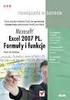 Excel 2007 PL. Formuły. Autor: John Walkenbach Excel to obecnie najpopularniejszy arkusz kalkulacyjny. Wykorzystywany jest w firmach, organizacjach, szkołach i domach do przeróżnych zadań - od wystawiania
Excel 2007 PL. Formuły. Autor: John Walkenbach Excel to obecnie najpopularniejszy arkusz kalkulacyjny. Wykorzystywany jest w firmach, organizacjach, szkołach i domach do przeróżnych zadań - od wystawiania
Przewodnik Szybki start
 Przewodnik Szybki start Program Microsoft Excel 2013 wygląda inaczej niż wcześniejsze wersje, dlatego przygotowaliśmy ten przewodnik, aby skrócić czas nauki jego obsługi. Dodawanie poleceń do paska narzędzi
Przewodnik Szybki start Program Microsoft Excel 2013 wygląda inaczej niż wcześniejsze wersje, dlatego przygotowaliśmy ten przewodnik, aby skrócić czas nauki jego obsługi. Dodawanie poleceń do paska narzędzi
Przewodnik Szybki start
 Przewodnik Szybki start Program Microsoft Access 2013 wygląda inaczej niż wcześniejsze wersje, dlatego przygotowaliśmy ten przewodnik, aby skrócić czas nauki jego obsługi. Zmienianie rozmiaru ekranu lub
Przewodnik Szybki start Program Microsoft Access 2013 wygląda inaczej niż wcześniejsze wersje, dlatego przygotowaliśmy ten przewodnik, aby skrócić czas nauki jego obsługi. Zmienianie rozmiaru ekranu lub
Curtis D. Frye. Microsoft Excel Krok po kroku. Przekład: Leszek Biolik
 Curtis D. Frye Microsoft Excel 2013 Krok po kroku Przekład: Leszek Biolik APN Promise, Warszawa 2013 Spis treści Wprowadzenie............................................................. xi 1 Rozpoczynamy
Curtis D. Frye Microsoft Excel 2013 Krok po kroku Przekład: Leszek Biolik APN Promise, Warszawa 2013 Spis treści Wprowadzenie............................................................. xi 1 Rozpoczynamy
PROGRAM SZKOLENIA. Excel w Analizach danych.
 PROGRAM SZKOLENIA Excel w Analizach danych SZKOLENIE JEST DLA OSÓB, KTÓRE: znają podstawy programu Microsoft Excel, w codziennej pracy wykorzystują Excel jako narzędzie analizy danych i chcą zgłębić posiadaną
PROGRAM SZKOLENIA Excel w Analizach danych SZKOLENIE JEST DLA OSÓB, KTÓRE: znają podstawy programu Microsoft Excel, w codziennej pracy wykorzystują Excel jako narzędzie analizy danych i chcą zgłębić posiadaną
PROGRAM SZKOLENIA. Excel Średniozaawansowany z wprowadzeniem do tabel przestawnych i makr.
 PROGRAM SZKOLENIA Excel Średniozaawansowany z wprowadzeniem do tabel przestawnych i makr SZKOLENIE JEST DLA OSÓB, KTÓRE: znają podstawy programu Microsoft Excel, chcą przyspieszyć i usprawnić pracę oraz
PROGRAM SZKOLENIA Excel Średniozaawansowany z wprowadzeniem do tabel przestawnych i makr SZKOLENIE JEST DLA OSÓB, KTÓRE: znają podstawy programu Microsoft Excel, chcą przyspieszyć i usprawnić pracę oraz
TP1 - TABELE PRZESTAWNE od A do Z
 TP1 - TABELE PRZESTAWNE od A do Z Program szkolenia 1. Tabele programu Excel 1.1. Wstawianie tabeli 1.2. Style tabeli 1.3. Właściwości tabeli 1.4. Narzędzia tabel 1.4.1. Usuń duplikaty 1.4.2. Konwertuj
TP1 - TABELE PRZESTAWNE od A do Z Program szkolenia 1. Tabele programu Excel 1.1. Wstawianie tabeli 1.2. Style tabeli 1.3. Właściwości tabeli 1.4. Narzędzia tabel 1.4.1. Usuń duplikaty 1.4.2. Konwertuj
Wymagania edukacyjne z informatyki dla klasy szóstej szkoły podstawowej.
 Wymagania edukacyjne z informatyki dla klasy szóstej szkoły podstawowej. Dział Zagadnienia Wymagania podstawowe Wymagania ponadpodstawowe Arkusz kalkulacyjny (Microsoft Excel i OpenOffice) Uruchomienie
Wymagania edukacyjne z informatyki dla klasy szóstej szkoły podstawowej. Dział Zagadnienia Wymagania podstawowe Wymagania ponadpodstawowe Arkusz kalkulacyjny (Microsoft Excel i OpenOffice) Uruchomienie
Praktyczne przykłady użycia funkcji HIPERŁĄCZE Sposób 34. Wyszukiwanie dokładnej wartości Sposób 35. Wyszukiwanie dwuwymiarowe Użycie formuły Użycie
 O autorze Wstęp CZĘŚĆ I. SKOROSZYTY I PLIKI Sposób 1. Zmiana wyglądu Excela Kosmetyka Ukrywanie Wstążki Opcje dostępne na karcie Widok Ukrywanie innych elementów Ukrywanie paska stanu Sposób 2. Dostosowywanie
O autorze Wstęp CZĘŚĆ I. SKOROSZYTY I PLIKI Sposób 1. Zmiana wyglądu Excela Kosmetyka Ukrywanie Wstążki Opcje dostępne na karcie Widok Ukrywanie innych elementów Ukrywanie paska stanu Sposób 2. Dostosowywanie
Praktyczny Excel. 50 praktycznych formuł na każdą okazję
 Praktyczny Excel 50 praktycznych formuł na każdą okazję 3 1 NUMER PRAWNICZY przygotowany przez + OCHRONA DANYCH OSOBOWYCH profesjonalnie i kompleksowo 1 2 + GRATIS 20% GRATIS 30%, tel. 22 518 29 29, email:
Praktyczny Excel 50 praktycznych formuł na każdą okazję 3 1 NUMER PRAWNICZY przygotowany przez + OCHRONA DANYCH OSOBOWYCH profesjonalnie i kompleksowo 1 2 + GRATIS 20% GRATIS 30%, tel. 22 518 29 29, email:
najlepszych trików Excelu
 70 najlepszych trików W Excelu 70 najlepszych trików w Excelu Spis treści Formatowanie czytelne i przejrzyste zestawienia...3 Wyświetlanie tylko wartości dodatnich...3 Szybkie dopasowanie szerokości kolumny...3
70 najlepszych trików W Excelu 70 najlepszych trików w Excelu Spis treści Formatowanie czytelne i przejrzyste zestawienia...3 Wyświetlanie tylko wartości dodatnich...3 Szybkie dopasowanie szerokości kolumny...3
Żurek INFOBroker. Szkolenia warsztaty konsultacje MS Excel. www.excel.jzurek.com. tel. 601 517 216
 Żurek INFOBroker Szkolenia warsztaty konsultacje MS Excel www.excel.jzurek.com tel. 601 517 216 MS Excel szkolenie dla początkujących i laików (program ramowy): o zastosowanie i budowa programu - do czego
Żurek INFOBroker Szkolenia warsztaty konsultacje MS Excel www.excel.jzurek.com tel. 601 517 216 MS Excel szkolenie dla początkujących i laików (program ramowy): o zastosowanie i budowa programu - do czego
Excel 2016 PL w biurze i nie tylko / Sergiusz Flanczewski. Gliwice, cop Spis treści
 Excel 2016 PL w biurze i nie tylko / Sergiusz Flanczewski. Gliwice, cop. 2016 Spis treści Rozdział 1. Podstawowe informacje o obsłudze arkusza kalkulacyjnego 9 Uruchamianie i zamykanie programu 9 Wstążka
Excel 2016 PL w biurze i nie tylko / Sergiusz Flanczewski. Gliwice, cop. 2016 Spis treści Rozdział 1. Podstawowe informacje o obsłudze arkusza kalkulacyjnego 9 Uruchamianie i zamykanie programu 9 Wstążka
Pracownia Informatyczna Instytut Technologii Mechanicznej Wydział Inżynierii Mechanicznej i Mechatroniki. Podstawy Informatyki i algorytmizacji
 Pracownia Informatyczna Instytut Technologii Mechanicznej Wydział Inżynierii Mechanicznej i Mechatroniki Podstawy Informatyki i algorytmizacji wykład 1 dr inż. Maria Lachowicz Wprowadzenie Dlaczego arkusz
Pracownia Informatyczna Instytut Technologii Mechanicznej Wydział Inżynierii Mechanicznej i Mechatroniki Podstawy Informatyki i algorytmizacji wykład 1 dr inż. Maria Lachowicz Wprowadzenie Dlaczego arkusz
Warsztaty prowadzone są w oparciu o oficjalne wytyczne firmy Microsoft i pokrywają się z wymaganiami
 Microsoft Excel 2013 Warsztaty prowadzone są w oparciu o oficjalne wytyczne firmy Microsoft i pokrywają się z wymaganiami egzaminu 77-420 Microsoft Office Specialist: Excel 2013. Każdy słuchacz otrzymuje
Microsoft Excel 2013 Warsztaty prowadzone są w oparciu o oficjalne wytyczne firmy Microsoft i pokrywają się z wymaganiami egzaminu 77-420 Microsoft Office Specialist: Excel 2013. Każdy słuchacz otrzymuje
Temat: Organizacja skoroszytów i arkuszy
 Temat: Organizacja skoroszytów i arkuszy Podstawowe informacje o skoroszycie Excel jest najczęściej wykorzystywany do tworzenia skoroszytów. Skoroszyt jest zbiorem informacji, które są przechowywane w
Temat: Organizacja skoroszytów i arkuszy Podstawowe informacje o skoroszycie Excel jest najczęściej wykorzystywany do tworzenia skoroszytów. Skoroszyt jest zbiorem informacji, które są przechowywane w
zaprasza Państwa na szkolenie MS Excel -poziom średnio zaawansowany zgodne z: Intermediate Microsoft Excel 2016 (zgodne z MS 55166A)
 zaprasza Państwa na szkolenie MS Excel -poziom średnio zaawansowany zgodne z: Intermediate Microsoft Excel 2016 (zgodne z MS 55166A) TERMIN SZKOLENIA:11-12 CZERWCA 2019 O P I S I C E L S Z K O L E N I
zaprasza Państwa na szkolenie MS Excel -poziom średnio zaawansowany zgodne z: Intermediate Microsoft Excel 2016 (zgodne z MS 55166A) TERMIN SZKOLENIA:11-12 CZERWCA 2019 O P I S I C E L S Z K O L E N I
Program szkolenia EXCEL W ANALIZACH DANYCH.
 Program szkolenia EXCEL W ANALIZACH DANYCH SZKOLENIE JEST DLA OSÓB, KTÓRE: znają podstawy programu Microsoft Excel, w codziennej pracy wykorzystują Excel jako narzędzie analizy danych i chcą zgłębić posiadaną
Program szkolenia EXCEL W ANALIZACH DANYCH SZKOLENIE JEST DLA OSÓB, KTÓRE: znają podstawy programu Microsoft Excel, w codziennej pracy wykorzystują Excel jako narzędzie analizy danych i chcą zgłębić posiadaną
ECDL zaawansowany, moduł EXCEL
 ECDL zaawansowany, moduł EXCEL Szkolenie współfinansowane przez Unię Europejską w ramach Europejskiego Funduszu Społecznego Czas trwania szkolenia - 20h (3 dni szkoleniowe) Grupa- 10 osób Terminy - 18-20
ECDL zaawansowany, moduł EXCEL Szkolenie współfinansowane przez Unię Europejską w ramach Europejskiego Funduszu Społecznego Czas trwania szkolenia - 20h (3 dni szkoleniowe) Grupa- 10 osób Terminy - 18-20
Program szkolenia MS Excel - Poziom Zaawansowany 30 godz. (wymagana znajomość obsługi programu w zakresie średnio zaawansowanym)
 Program szkolenia MS Excel - Poziom Zaawansowany 30 godz. (wymagana znajomość obsługi programu w zakresie średnio zaawansowanym) Skróty klawiszowe Skróty do poruszania się po arkuszu. Skróty do przeglądania
Program szkolenia MS Excel - Poziom Zaawansowany 30 godz. (wymagana znajomość obsługi programu w zakresie średnio zaawansowanym) Skróty klawiszowe Skróty do poruszania się po arkuszu. Skróty do przeglądania
Program szkoleniowy. 16 h dydaktycznych (12 h zegarowych) NAZWA SZCZEGÓŁY CZAS. Skróty dostępu do narzędzi
 Program szkoleniowy Microsoft Excel Poziom Podstawowy 16 h dydaktycznych (12 h zegarowych) NAZWA SZCZEGÓŁY CZAS 1. Skróty klawiszowe Skróty do przeglądania arkusza Skróty dostępu do narzędzi Skróty dotyczące
Program szkoleniowy Microsoft Excel Poziom Podstawowy 16 h dydaktycznych (12 h zegarowych) NAZWA SZCZEGÓŁY CZAS 1. Skróty klawiszowe Skróty do przeglądania arkusza Skróty dostępu do narzędzi Skróty dotyczące
Skróty klawiaturowe w programie Microsoft Excel 2013
 y klawiaturowe w programie Microsoft Excel 2013 Przewodnik y klawiaturowe w programie Microsoft Excel 2013 zawiera ponad 200 różnych kombinacji klawiszy wraz z opisem ich działania, których użycie pozwala
y klawiaturowe w programie Microsoft Excel 2013 Przewodnik y klawiaturowe w programie Microsoft Excel 2013 zawiera ponad 200 różnych kombinacji klawiszy wraz z opisem ich działania, których użycie pozwala
Program szkolenia EXCEL ŚREDNIOZAAWANSOWANY.
 Program szkolenia EXCEL ŚREDNIOZAAWANSOWANY SZKOLENIE JEST DLA OSÓB, KTÓRE: znają podstawy programu Microsoft Excel, chcą przyspieszyć i usprawnić pracę oraz poszerzyć posiadaną już wiedzę z zakresu wprowadzania
Program szkolenia EXCEL ŚREDNIOZAAWANSOWANY SZKOLENIE JEST DLA OSÓB, KTÓRE: znają podstawy programu Microsoft Excel, chcą przyspieszyć i usprawnić pracę oraz poszerzyć posiadaną już wiedzę z zakresu wprowadzania
Microsoft PowerPoint Poziom Zaawansowany PROGRAM SZKOLENIOWY. Plan szkolenia zawiera: Microsoft Excel Poziom Zaawansowany
 Microsoft PowerPoint Poziom Zaawansowany PROGRAM SZKOLENIOWY Plan szkolenia zawiera: Microsoft Excel Poziom Zaawansowany Program szkoleniowy Microsoft Excel Poziom Zaawansowany 16 h dydaktycznych (12 h
Microsoft PowerPoint Poziom Zaawansowany PROGRAM SZKOLENIOWY Plan szkolenia zawiera: Microsoft Excel Poziom Zaawansowany Program szkoleniowy Microsoft Excel Poziom Zaawansowany 16 h dydaktycznych (12 h
PROGRAM SZKOLENIA. Excel w logistyce.
 PROGRAM SZKOLENIA Excel w logistyce SZKOLENIE JEST DLA OSÓB, KTÓRE: znają podstawy programu Microsoft Excel, pracują lub zarządzają działami sprzedaży lub logistyki, chcą zoptymalizować czas przygotowywania
PROGRAM SZKOLENIA Excel w logistyce SZKOLENIE JEST DLA OSÓB, KTÓRE: znają podstawy programu Microsoft Excel, pracują lub zarządzają działami sprzedaży lub logistyki, chcą zoptymalizować czas przygotowywania
BIBLIOTEKA LOKALNE CENTRUM WIEDZY PRAKTYCZNEJ PRZEWODNIK PO NARZĘDZIACH WARSZTAT NR 1: ARKUSZE KALKULACYJNE - MINI SKRYPT
 BIBLIOTEKA LOKALNE CENTRUM WIEDZY PRAKTYCZNEJ PRZEWODNIK PO NARZĘDZIACH WARSZTAT NR 1: ARKUSZE KALKULACYJNE - MINI SKRYPT 1. Wprowadzenie Arkusze kalkulacyjne Google umożliwiają łatwe tworzenie, udostępnianie
BIBLIOTEKA LOKALNE CENTRUM WIEDZY PRAKTYCZNEJ PRZEWODNIK PO NARZĘDZIACH WARSZTAT NR 1: ARKUSZE KALKULACYJNE - MINI SKRYPT 1. Wprowadzenie Arkusze kalkulacyjne Google umożliwiają łatwe tworzenie, udostępnianie
Automatyzowanie zadan przy uz yciu makr języka Visual Basic
 Automatyzowanie zadan przy uz yciu makr języka Visual Basic Jeśli użytkownik nie korzystał nigdy z makr, nie powinien się zniechęcać. Makro jest po prostu zarejestrowanym zestawem naciśnięć klawiszy i
Automatyzowanie zadan przy uz yciu makr języka Visual Basic Jeśli użytkownik nie korzystał nigdy z makr, nie powinien się zniechęcać. Makro jest po prostu zarejestrowanym zestawem naciśnięć klawiszy i
Instrukcja obsługi. Generatora CSV
 Instrukcja obsługi Generatora CSV Spis treści: 1. Wstęp 2. Praca z programem Generator CSV 2.1. Rozpoczęcie pracy 2.2. Sprawdzanie docelowego pliku CSV 2.3 Korekta błędów w docelowym pliku CSV 2.3.1. Odnajdywanie
Instrukcja obsługi Generatora CSV Spis treści: 1. Wstęp 2. Praca z programem Generator CSV 2.1. Rozpoczęcie pracy 2.2. Sprawdzanie docelowego pliku CSV 2.3 Korekta błędów w docelowym pliku CSV 2.3.1. Odnajdywanie
EXCEL ANALIZA DANYCH. Konspekt szczegółowy
 Przeznaczenie szkolenia Dla osób zaawansowanych, które potrzebują narzędzi do wszechstronnej analizy danych i prezentacji w różnych formach Wersje aplikacji MS EXCEL 2000, 2003, 2007, 2010 Wersje językowe
Przeznaczenie szkolenia Dla osób zaawansowanych, które potrzebują narzędzi do wszechstronnej analizy danych i prezentacji w różnych formach Wersje aplikacji MS EXCEL 2000, 2003, 2007, 2010 Wersje językowe
ECDL Advanced Moduł AM4 Arkusze kalkulacyjne Syllabus, wersja 2.0
 ECDL Advanced Moduł AM4 Arkusze kalkulacyjne Syllabus, wersja 2.0 Copyright 2010, Polskie Towarzystwo Informatyczne Zastrzeżenie Dokument ten został opracowany na podstawie materiałów źródłowych pochodzących
ECDL Advanced Moduł AM4 Arkusze kalkulacyjne Syllabus, wersja 2.0 Copyright 2010, Polskie Towarzystwo Informatyczne Zastrzeżenie Dokument ten został opracowany na podstawie materiałów źródłowych pochodzących
Profesjonalne szkolenia z MICROSOFT EXCEL DLA FIRM. w Warszawie i w całej Polsce
 Profesjonalne szkolenia z MICROSOFT EXCEL DLA FIRM w Warszawie i w całej Polsce Program szkolenia z MS Excel na trzech poziomach (16h): Uwaga: jest to standardowy program szkolenia. Dla każdego klienta
Profesjonalne szkolenia z MICROSOFT EXCEL DLA FIRM w Warszawie i w całej Polsce Program szkolenia z MS Excel na trzech poziomach (16h): Uwaga: jest to standardowy program szkolenia. Dla każdego klienta
EXCEL TABELE PRZESTAWNE
 EXCEL TABELE PRZESTAWNE ZADANIE 1. (3 punkty). Ze strony http://www.staff.amu.edu.pl/~izab/ pobierz plik o nazwie Tabela1.xlsx. Używając tabel przestawnych wykonaj następujące polecenia: a) Utwórz pierwszą
EXCEL TABELE PRZESTAWNE ZADANIE 1. (3 punkty). Ze strony http://www.staff.amu.edu.pl/~izab/ pobierz plik o nazwie Tabela1.xlsx. Używając tabel przestawnych wykonaj następujące polecenia: a) Utwórz pierwszą
MS Excell 2007 Kurs podstawowy Filtrowanie raportu tabeli przestawnej
 MS Excell 2007 Kurs podstawowy Filtrowanie raportu tabeli przestawnej prowadzi: dr inż. Tomasz Bartuś Kraków: 2008 04 04 Przygotowywanie danych źródłowych Poniżej przedstawiono zalecenia umożliwiające
MS Excell 2007 Kurs podstawowy Filtrowanie raportu tabeli przestawnej prowadzi: dr inż. Tomasz Bartuś Kraków: 2008 04 04 Przygotowywanie danych źródłowych Poniżej przedstawiono zalecenia umożliwiające
Wstęp 7 Rozdział 1. OpenOffice.ux.pl Writer środowisko pracy 9
 Wstęp 7 Rozdział 1. OpenOffice.ux.pl Writer środowisko pracy 9 Uruchamianie edytora OpenOffice.ux.pl Writer 9 Dostosowywanie środowiska pracy 11 Menu Widok 14 Ustawienia dokumentu 16 Rozdział 2. OpenOffice
Wstęp 7 Rozdział 1. OpenOffice.ux.pl Writer środowisko pracy 9 Uruchamianie edytora OpenOffice.ux.pl Writer 9 Dostosowywanie środowiska pracy 11 Menu Widok 14 Ustawienia dokumentu 16 Rozdział 2. OpenOffice
EXCEL ZAAWANSOWANY. Konspekt szczegółowy
 Przeznaczenie szkolenia Dla osób dużo pracujących w Excelu, tworzących raporty i zestawienia Wersje aplikacji MS EXCEL 2000, 2003, 2007, 2010 Wersje językowe Czas trwania Kurs poprzedzający Kurs następujący
Przeznaczenie szkolenia Dla osób dużo pracujących w Excelu, tworzących raporty i zestawienia Wersje aplikacji MS EXCEL 2000, 2003, 2007, 2010 Wersje językowe Czas trwania Kurs poprzedzający Kurs następujący
ECDL/ICDL Zaawansowane arkusze kalkulacyjne Moduł A2 Sylabus, wersja 2.0
 ECDL/ICDL Zaawansowane arkusze kalkulacyjne Moduł A2 Sylabus, wersja 2.0 Przeznaczenie sylabusa Dokument ten zawiera szczegółowy sylabus dla modułu ECDL/ICDL Zaawansowane arkusze kalkulacyjne. Sylabus
ECDL/ICDL Zaawansowane arkusze kalkulacyjne Moduł A2 Sylabus, wersja 2.0 Przeznaczenie sylabusa Dokument ten zawiera szczegółowy sylabus dla modułu ECDL/ICDL Zaawansowane arkusze kalkulacyjne. Sylabus
EXCEL POZIOM EXPERT. Konspekt szczegółowy
 Przeznaczenie szkolenia Dla osób, których większość pracy to Excel, potrzebujących zróżnicowanej wiedzy i makr do automatyzacji pracy. Osoby przygotowujące pliki dla innych Wersje aplikacji MS EXCEL 2000,
Przeznaczenie szkolenia Dla osób, których większość pracy to Excel, potrzebujących zróżnicowanej wiedzy i makr do automatyzacji pracy. Osoby przygotowujące pliki dla innych Wersje aplikacji MS EXCEL 2000,
WyŜsza Szkoła Zarządzania Ochroną Pracy MS EXCEL CZ.2
 - 1 - MS EXCEL CZ.2 FUNKCJE Program Excel zawiera ok. 200 funkcji, będących predefiniowanymi formułami, słuŝącymi do wykonywania określonych obliczeń. KaŜda funkcja składa się z nazwy funkcji, która określa
- 1 - MS EXCEL CZ.2 FUNKCJE Program Excel zawiera ok. 200 funkcji, będących predefiniowanymi formułami, słuŝącymi do wykonywania określonych obliczeń. KaŜda funkcja składa się z nazwy funkcji, która określa
Program szkolenia EXCEL ZAAWANSOWANY Z WPROWADZENIEM DO VBA.
 Program szkolenia EXCEL ZAAWANSOWANY Z WPROWADZENIEM DO VBA SZKOLENIE JEST DLA OSÓB, KTÓRE: znają dobrze program Microsoft Excel, w codziennej pracy wykorzystują MS Excel jako narzędzie analizy danych,
Program szkolenia EXCEL ZAAWANSOWANY Z WPROWADZENIEM DO VBA SZKOLENIE JEST DLA OSÓB, KTÓRE: znają dobrze program Microsoft Excel, w codziennej pracy wykorzystują MS Excel jako narzędzie analizy danych,
Formatowanie warunkowe
 Formatowanie warunkowe od A do Z Formatowanie tabel Porównywanie danych Wyszukiwanie i oznaczanie danych BBP 0224 Redaktor Piotr Gromulski Redaktor merytoryczny Tadeusz Jankowski Wydawca Przemysław Modrzewski
Formatowanie warunkowe od A do Z Formatowanie tabel Porównywanie danych Wyszukiwanie i oznaczanie danych BBP 0224 Redaktor Piotr Gromulski Redaktor merytoryczny Tadeusz Jankowski Wydawca Przemysław Modrzewski
Informatyka Arkusz kalkulacyjny Excel 2010 dla WINDOWS cz. 1
 Wyższa Szkoła Ekologii i Zarządzania Informatyka Arkusz kalkulacyjny 2010 dla WINDOWS cz. 1 Slajd 1 Slajd 2 Ogólne informacje Arkusz kalkulacyjny podstawowe narzędzie pracy menadżera Arkusz kalkulacyjny
Wyższa Szkoła Ekologii i Zarządzania Informatyka Arkusz kalkulacyjny 2010 dla WINDOWS cz. 1 Slajd 1 Slajd 2 Ogólne informacje Arkusz kalkulacyjny podstawowe narzędzie pracy menadżera Arkusz kalkulacyjny
Nagrywanie Makr. Na karcie Dostosowywanie Wstążki zaznaczamy kartę Deweloper.
 Nagrywanie Makr Wiele rozwiązań z wykorzystaniem makr można używać nawet bez znajomości poleceń i struktury języka programowania Visual Basic for Applications. Pozwala na to opcja nagrywania makr, którą
Nagrywanie Makr Wiele rozwiązań z wykorzystaniem makr można używać nawet bez znajomości poleceń i struktury języka programowania Visual Basic for Applications. Pozwala na to opcja nagrywania makr, którą
Wprowadzania liczb. Aby uniknąć wprowadzania ułamka jako daty, należy poprzedzać ułamki cyfrą 0 (zero); np.: wpisać 0 1/2
 Wprowadzania liczb Liczby wpisywane w komórce są wartościami stałymi. W Excel'u liczba może zawierać tylko następujące znaki: 0 1 2 3 4 5 6 7 8 9 + - ( ), / $ %. E e Excel ignoruje znaki plus (+) umieszczone
Wprowadzania liczb Liczby wpisywane w komórce są wartościami stałymi. W Excel'u liczba może zawierać tylko następujące znaki: 0 1 2 3 4 5 6 7 8 9 + - ( ), / $ %. E e Excel ignoruje znaki plus (+) umieszczone
Kolumna Zeszyt Komórka Wiersz Tabela arkusza Zakładki arkuszy
 1 Podstawowym przeznaczeniem arkusza kalkulacyjnego jest najczęściej opracowanie danych liczbowych i prezentowanie ich formie graficznej. Ale formuła arkusza kalkulacyjnego jest na tyle elastyczna, że
1 Podstawowym przeznaczeniem arkusza kalkulacyjnego jest najczęściej opracowanie danych liczbowych i prezentowanie ich formie graficznej. Ale formuła arkusza kalkulacyjnego jest na tyle elastyczna, że
Microsoft Office 2016 Krok po kroku
 Joan Lambert Curtis Frye Microsoft Office 2016 Krok po kroku Przekład: Leszek Biolik, Krzysztof Kapustka, Marek Włodarz APN Promise, Warszawa 2016 Spis treści Wprowadzenie.........................................................ix
Joan Lambert Curtis Frye Microsoft Office 2016 Krok po kroku Przekład: Leszek Biolik, Krzysztof Kapustka, Marek Włodarz APN Promise, Warszawa 2016 Spis treści Wprowadzenie.........................................................ix
Obliczenia inżynierskie arkusz kalkulacyjny. Technologie informacyjne
 Obliczenia inżynierskie arkusz kalkulacyjny Technologie informacyjne Wprowadzanie i modyfikacja danych Program Excel rozróżnia trzy typy danych: Etykiety tak określa sie wpisywany tekst: tytuł tabeli,
Obliczenia inżynierskie arkusz kalkulacyjny Technologie informacyjne Wprowadzanie i modyfikacja danych Program Excel rozróżnia trzy typy danych: Etykiety tak określa sie wpisywany tekst: tytuł tabeli,
Program szkoleniowy. 16 h dydaktycznych (12 h zegarowych) NAZWA SZCZEGÓŁY CZAS. Skróty do przeglądania arkusza. Skróty dostępu do narzędzi
 Program szkoleniowy Microsoft Excel Poziom Średniozaawansowany 16 h dydaktycznych (12 h zegarowych) NAZWA SZCZEGÓŁY CZAS 1. Skróty klawiszowe Skróty do poruszania się po arkuszu Skróty do przeglądania
Program szkoleniowy Microsoft Excel Poziom Średniozaawansowany 16 h dydaktycznych (12 h zegarowych) NAZWA SZCZEGÓŁY CZAS 1. Skróty klawiszowe Skróty do poruszania się po arkuszu Skróty do przeglądania
Podstawy obsługi arkusza kalkulacyjnego Excel
 Podstawy obsługi arkusza kalkulacyjnego Excel Informacje o usłudze Numer usługi 2016/11/16/5015/23696 Cena netto 570,00 zł Cena brutto 701,10 zł Cena netto za godzinę 47,50 zł Cena brutto za godzinę 58,43
Podstawy obsługi arkusza kalkulacyjnego Excel Informacje o usłudze Numer usługi 2016/11/16/5015/23696 Cena netto 570,00 zł Cena brutto 701,10 zł Cena netto za godzinę 47,50 zł Cena brutto za godzinę 58,43
Przewodnik dla każdego po: Dla każdego coś miłego Microsoft Excel 2010
 Przewodnik dla każdego po: Dla każdego coś miłego Microsoft Excel 2010 Czym jest Excel 2010 Excel jest programem umożliwiającym tworzenie tabel, a także obliczanie i analizowanie danych. Należy do typu
Przewodnik dla każdego po: Dla każdego coś miłego Microsoft Excel 2010 Czym jest Excel 2010 Excel jest programem umożliwiającym tworzenie tabel, a także obliczanie i analizowanie danych. Należy do typu
UONET+ - moduł Sekretariat. Jak wykorzystać wydruki list w formacie XLS do analizy danych uczniów?
 UONET+ - moduł Sekretariat Jak wykorzystać wydruki list w formacie XLS do analizy danych uczniów? W module Sekretariat wydruki dostępne w widoku Wydruki/ Wydruki list można przygotować w formacie PDF oraz
UONET+ - moduł Sekretariat Jak wykorzystać wydruki list w formacie XLS do analizy danych uczniów? W module Sekretariat wydruki dostępne w widoku Wydruki/ Wydruki list można przygotować w formacie PDF oraz
Podstawowe czynnos ci w programie Excel
 Podstawowe czynnos ci w programie Excel Program Excel to zaawansowana aplikacja do obsługi arkuszy kalkulacyjnych i analizy danych, jednak aby w pełni wykorzystać jej możliwości, należy najpierw poznać
Podstawowe czynnos ci w programie Excel Program Excel to zaawansowana aplikacja do obsługi arkuszy kalkulacyjnych i analizy danych, jednak aby w pełni wykorzystać jej możliwości, należy najpierw poznać
MS Excel 2007 Kurs zaawansowany Obsługa baz danych. prowadzi: Dr inż. Tomasz Bartuś. Kraków: 2008 04 25
 MS Excel 2007 Kurs zaawansowany Obsługa baz danych prowadzi: Dr inż. Tomasz Bartuś Kraków: 2008 04 25 Bazy danych Microsoft Excel 2007 udostępnia szereg funkcji i mechanizmów obsługi baz danych (zwanych
MS Excel 2007 Kurs zaawansowany Obsługa baz danych prowadzi: Dr inż. Tomasz Bartuś Kraków: 2008 04 25 Bazy danych Microsoft Excel 2007 udostępnia szereg funkcji i mechanizmów obsługi baz danych (zwanych
1. Przypisy, indeks i spisy.
 1. Przypisy, indeks i spisy. (Wstaw Odwołanie Przypis dolny - ) (Wstaw Odwołanie Indeks i spisy - ) Przypisy dolne i końcowe w drukowanych dokumentach umożliwiają umieszczanie w dokumencie objaśnień, komentarzy
1. Przypisy, indeks i spisy. (Wstaw Odwołanie Przypis dolny - ) (Wstaw Odwołanie Indeks i spisy - ) Przypisy dolne i końcowe w drukowanych dokumentach umożliwiają umieszczanie w dokumencie objaśnień, komentarzy
Program szkolenia EXCEL DLA FINANSISTÓW.
 Program szkolenia EXCEL DLA FINANSISTÓW SZKOLENIE JEST DLA OSÓB, KTÓRE: znają podstawy programu Microsoft Excel, przetwarzają głównie dane finansowo-księgowe, chcą zdobyć wiedzę w zakresie analizy finansowej
Program szkolenia EXCEL DLA FINANSISTÓW SZKOLENIE JEST DLA OSÓB, KTÓRE: znają podstawy programu Microsoft Excel, przetwarzają głównie dane finansowo-księgowe, chcą zdobyć wiedzę w zakresie analizy finansowej
ARKUSZ KALKULACYJNY komórka
 ARKUSZ KALKULACYJNY Arkusz kalkulacyjny program służący do obliczeń, kalkulacji i ich interpretacji graficznej w postaci wykresów. Przykłady programów typu Arkusz Kalkulacyjny: - Ms Excel (*.xls; *.xlsx)
ARKUSZ KALKULACYJNY Arkusz kalkulacyjny program służący do obliczeń, kalkulacji i ich interpretacji graficznej w postaci wykresów. Przykłady programów typu Arkusz Kalkulacyjny: - Ms Excel (*.xls; *.xlsx)
Program szkolenia EXCEL PRZEKROJOWY ZAAWANSOWANY.
 Program szkolenia EXCEL PRZEKROJOWY ZAAWANSOWANY SZKOLENIE JEST DLA OSÓB, KTÓRE: znają podstawy programu Microsoft Excel, chcą przyspieszyć i usprawnić pracę oraz poszerzyć posiadaną już wiedzę z zakresu
Program szkolenia EXCEL PRZEKROJOWY ZAAWANSOWANY SZKOLENIE JEST DLA OSÓB, KTÓRE: znają podstawy programu Microsoft Excel, chcą przyspieszyć i usprawnić pracę oraz poszerzyć posiadaną już wiedzę z zakresu
Spis treści 3. Spis treści
 3 Wstęp... 9 1. Informatyka w procesie zarządzania przedsiębiorstwem... 15 1.1. Związek informatyki z zarządzaniem przedsiębiorstwem... 17 1.2. System informacyjny a system informatyczny... 21 1.3. Historia
3 Wstęp... 9 1. Informatyka w procesie zarządzania przedsiębiorstwem... 15 1.1. Związek informatyki z zarządzaniem przedsiębiorstwem... 17 1.2. System informacyjny a system informatyczny... 21 1.3. Historia
Excel z elementami VBA w firmie.
 Excel z elementami VBA w firmie. Autor: Sergiusz Flanczewski Wykorzystaj potencjał Excela, by Twoja firma odniosła sukces! Jak zaprząc dodatki Excela do tworzenia dokumentacji firmowej? Jak importować
Excel z elementami VBA w firmie. Autor: Sergiusz Flanczewski Wykorzystaj potencjał Excela, by Twoja firma odniosła sukces! Jak zaprząc dodatki Excela do tworzenia dokumentacji firmowej? Jak importować
str. 1 Excel ćwiczenia 1 Podstawy użytkowania komputerów
 Excel ćwiczenia 1 Rozdział 1 Zapoznanie się z arkuszem kalkulacyjnym Program Excel służy do tworzenia elektronicznego arkusza kalkulacyjnego, który umożliwia dokumentowanie i analizę danych numerycznych.
Excel ćwiczenia 1 Rozdział 1 Zapoznanie się z arkuszem kalkulacyjnym Program Excel służy do tworzenia elektronicznego arkusza kalkulacyjnego, który umożliwia dokumentowanie i analizę danych numerycznych.
4.Arkusz kalkulacyjny Calc
 4.Arkusz kalkulacyjny Calc 4.1. Okno programu Calc Arkusz kalkulacyjny Calc jest zawarty w bezpłatnym pakiecie OpenOffice.org 2.4. Można go uruchomić, podobnie jak inne aplikacje tego środowiska, wybierając
4.Arkusz kalkulacyjny Calc 4.1. Okno programu Calc Arkusz kalkulacyjny Calc jest zawarty w bezpłatnym pakiecie OpenOffice.org 2.4. Można go uruchomić, podobnie jak inne aplikacje tego środowiska, wybierając
Dodawanie grafiki i obiektów
 Dodawanie grafiki i obiektów Word nie jest edytorem obiektów graficznych, ale oferuje kilka opcji, dzięki którym można dokonywać niewielkich zmian w rysunku. W Wordzie możesz zmieniać rozmiar obiektu graficznego,
Dodawanie grafiki i obiektów Word nie jest edytorem obiektów graficznych, ale oferuje kilka opcji, dzięki którym można dokonywać niewielkich zmian w rysunku. W Wordzie możesz zmieniać rozmiar obiektu graficznego,
Arkusz kalkulacyjny EXCEL
 ARKUSZ KALKULACYJNY EXCEL 1 Arkusz kalkulacyjny EXCEL Aby obrysować tabelę krawędziami należy: 1. Zaznaczyć komórki, które chcemy obrysować. 2. Kursor myszy ustawić na menu FORMAT i raz kliknąć lewym klawiszem
ARKUSZ KALKULACYJNY EXCEL 1 Arkusz kalkulacyjny EXCEL Aby obrysować tabelę krawędziami należy: 1. Zaznaczyć komórki, które chcemy obrysować. 2. Kursor myszy ustawić na menu FORMAT i raz kliknąć lewym klawiszem
Praktyczne wykorzystanie arkusza kalkulacyjnego w pracy nauczyciela część 1
 Praktyczne wykorzystanie arkusza kalkulacyjnego w pracy nauczyciela część 1 Katarzyna Nawrot Spis treści: 1. Podstawowe pojęcia a. Arkusz kalkulacyjny b. Komórka c. Zakres komórek d. Formuła e. Pasek formuły
Praktyczne wykorzystanie arkusza kalkulacyjnego w pracy nauczyciela część 1 Katarzyna Nawrot Spis treści: 1. Podstawowe pojęcia a. Arkusz kalkulacyjny b. Komórka c. Zakres komórek d. Formuła e. Pasek formuły
Informatyka Arkusz kalkulacyjny Excel 2010 dla WINDOWS cz. 1
 Wyższa Szkoła Ekologii i Zarządzania Informatyka Arkusz kalkulacyjny Excel 2010 dla WINDOWS cz. 1 Slajd 1 Excel Slajd 2 Ogólne informacje Arkusz kalkulacyjny podstawowe narzędzie pracy menadżera Arkusz
Wyższa Szkoła Ekologii i Zarządzania Informatyka Arkusz kalkulacyjny Excel 2010 dla WINDOWS cz. 1 Slajd 1 Excel Slajd 2 Ogólne informacje Arkusz kalkulacyjny podstawowe narzędzie pracy menadżera Arkusz
Praktyczny Excel. Sprytne makra
 Praktyczny Excel Sprytne makra 4 1 NUMER PRAWNICZY przygotowany przez + OCHRONA DANYCH OSOBOWYCH profesjonalnie i kompleksowo 1 2 + GRATIS 20% GRATIS 30%, tel. 22 518 29 29, email: cok@wip.pl Sprytne makra
Praktyczny Excel Sprytne makra 4 1 NUMER PRAWNICZY przygotowany przez + OCHRONA DANYCH OSOBOWYCH profesjonalnie i kompleksowo 1 2 + GRATIS 20% GRATIS 30%, tel. 22 518 29 29, email: cok@wip.pl Sprytne makra
Co to jest arkusz kalkulacyjny?
 Co to jest arkusz kalkulacyjny? Arkusz kalkulacyjny jest programem służącym do wykonywania obliczeń matematycznych. Za jego pomocą możemy również w czytelny sposób, wykonane obliczenia przedstawić w postaci
Co to jest arkusz kalkulacyjny? Arkusz kalkulacyjny jest programem służącym do wykonywania obliczeń matematycznych. Za jego pomocą możemy również w czytelny sposób, wykonane obliczenia przedstawić w postaci
MS Excel od podstaw do analiz biznesowych
 MS Excel od podstaw do analiz biznesowych Opis MS Excel stał się narzędziem praktycznie niezbędnym w dzisiejszym środowisku biznesowym. Potrzeba przygotowywania raportów, zestawień, wyliczeń znalazła swoją
MS Excel od podstaw do analiz biznesowych Opis MS Excel stał się narzędziem praktycznie niezbędnym w dzisiejszym środowisku biznesowym. Potrzeba przygotowywania raportów, zestawień, wyliczeń znalazła swoją
Trik 1 Formatowanie przenoszone z wykresu na wykres
 :: Trik 1. Formatowanie przenoszone z wykresu na wykres :: Trik 2. Dostosowanie kolejności danych w tabeli przestawnej :: Trik 3. Wyznaczanie najmniejszej wartości z pominięciem liczb ujemnych :: Trik
:: Trik 1. Formatowanie przenoszone z wykresu na wykres :: Trik 2. Dostosowanie kolejności danych w tabeli przestawnej :: Trik 3. Wyznaczanie najmniejszej wartości z pominięciem liczb ujemnych :: Trik
Podręczna pomoc Microsoft Excel 2007
 Podręczna pomoc Microsoft Excel 2007 Klawisze skrótów... 1 Podstawowe funkcje... 2 Narzędzie Szukaj wyniku... 3 Aktywowanie dodatków... 4 Narzędzie Solver (dodatek)... 6 Narzędzie Tabela przestawna...
Podręczna pomoc Microsoft Excel 2007 Klawisze skrótów... 1 Podstawowe funkcje... 2 Narzędzie Szukaj wyniku... 3 Aktywowanie dodatków... 4 Narzędzie Solver (dodatek)... 6 Narzędzie Tabela przestawna...
Arkusz kalkulacyjny. R. Robert Gajewski omklnx.il.pw.edu.pl/~rgajewski
 Arkusz kalkulacyjny R. Robert Gajewski omklnx.il.pw.edu.pl/~rgajewski www.il.pw.edu.pl/~rg s-rg@siwy.il.pw.edu.pl O arkuszach ogólnie! Arkusz kalkulacyjny (spreadshit) to komputerowy program umożliwiający
Arkusz kalkulacyjny R. Robert Gajewski omklnx.il.pw.edu.pl/~rgajewski www.il.pw.edu.pl/~rg s-rg@siwy.il.pw.edu.pl O arkuszach ogólnie! Arkusz kalkulacyjny (spreadshit) to komputerowy program umożliwiający
Przewodnik Szybki start
 Przewodnik Szybki start Program Microsoft Publisher 2013 wygląda inaczej niż wcześniejsze wersje, dlatego przygotowaliśmy ten przewodnik, aby skrócić czas nauki jego obsługi. Pasek narzędzi Szybki dostęp
Przewodnik Szybki start Program Microsoft Publisher 2013 wygląda inaczej niż wcześniejsze wersje, dlatego przygotowaliśmy ten przewodnik, aby skrócić czas nauki jego obsługi. Pasek narzędzi Szybki dostęp
Wprowadzenie do MS Excel
 Wprowadzenie do MS Excel Czym jest Excel? Excel jest programem umożliwiającym tworzenie tabel, a także obliczanie i analizowanie danych. Należy do typu programów nazywanych arkuszami kalkulacyjnymi. W
Wprowadzenie do MS Excel Czym jest Excel? Excel jest programem umożliwiającym tworzenie tabel, a także obliczanie i analizowanie danych. Należy do typu programów nazywanych arkuszami kalkulacyjnymi. W
Przygotowanie własnej procedury... 3 Instrukcja msgbox wyświetlanie informacji w oknie... 6 Sposoby uruchamiania makra... 8
 Przygotowanie własnej procedury... 3 Instrukcja msgbox wyświetlanie informacji w oknie... 6 Sposoby uruchamiania makra... 8 Podstawy programowania makr w Excelu 1 Aby rozpocząć pracę z makrami, należy
Przygotowanie własnej procedury... 3 Instrukcja msgbox wyświetlanie informacji w oknie... 6 Sposoby uruchamiania makra... 8 Podstawy programowania makr w Excelu 1 Aby rozpocząć pracę z makrami, należy
MS Excel. Podstawowe wiadomości
 MS Excel Podstawowe wiadomości Do czego służy arkusz kalkulacyjny? Arkusz kalkulacyjny wykorzystywany jest tam gdzie wykonywana jest olbrzymia ilość żmudnych, powtarzających się według określonego schematu
MS Excel Podstawowe wiadomości Do czego służy arkusz kalkulacyjny? Arkusz kalkulacyjny wykorzystywany jest tam gdzie wykonywana jest olbrzymia ilość żmudnych, powtarzających się według określonego schematu
Ćwiczenia Skopiować do swojego folderu plik cwiczenia-kl.ii.xls, a następnie zmienić jego nazwę na imię i nazwisko ucznia
 Temat 23 : Poznajemy podstawy pracy w programie Excel. 1. Arkusz kalkulacyjny to: program przeznaczony do wykonywania różnego rodzaju obliczeń oraz prezentowania i analizowania ich wyników, utworzony (w
Temat 23 : Poznajemy podstawy pracy w programie Excel. 1. Arkusz kalkulacyjny to: program przeznaczony do wykonywania różnego rodzaju obliczeń oraz prezentowania i analizowania ich wyników, utworzony (w
Formularz pierwszej oceny w służbie cywilnej
 Narzędzie informatyczne wspomagające dokonywanie pierwszej oceny w służbie cywilnej przygotowane w ramach projektu pn. Strategia zarządzania zasobami ludzkimi w służbie cywilnej współfinansowanego przez
Narzędzie informatyczne wspomagające dokonywanie pierwszej oceny w służbie cywilnej przygotowane w ramach projektu pn. Strategia zarządzania zasobami ludzkimi w służbie cywilnej współfinansowanego przez
Informatyka Arkusz kalkulacyjny Excel 2010 dla WINDOWS cz.3
 Wyższa Szkoła Ekologii i Zarządzania Informatyka Arkusz kalkulacyjny Excel 2010 dla WINDOWS cz.3 Slajd 1 Excel Slajd 2 Adresy względne i bezwzględne Jedną z najważniejszych spraw jest tzw. adresacja. Mówiliśmy
Wyższa Szkoła Ekologii i Zarządzania Informatyka Arkusz kalkulacyjny Excel 2010 dla WINDOWS cz.3 Slajd 1 Excel Slajd 2 Adresy względne i bezwzględne Jedną z najważniejszych spraw jest tzw. adresacja. Mówiliśmy
PODSTAWY OBSŁUGI ARKUSZA KALKULACYJNEGO
 PODSTAWY OBSŁUGI ARKUSZA KALKULACYJNEGO 1. Wstęp Arkusz kalkulacyjny jest programem służącym do wykonywania wszelkiego rodzaju obliczeń matematycznych, statystycznych, finansowych, tworzenia zestawień,
PODSTAWY OBSŁUGI ARKUSZA KALKULACYJNEGO 1. Wstęp Arkusz kalkulacyjny jest programem służącym do wykonywania wszelkiego rodzaju obliczeń matematycznych, statystycznych, finansowych, tworzenia zestawień,
ECDL/ICDL Przetwarzanie tekstów Moduł B3 Sylabus - wersja 5.0
 ECDL/ICDL Przetwarzanie tekstów Moduł B3 Sylabus - wersja 5.0 Przeznaczenie sylabusa Dokument ten zawiera szczegółowy sylabus dla modułu ECDL/ICDL Przetwarzanie tekstów. Sylabus opisuje zakres wiedzy i
ECDL/ICDL Przetwarzanie tekstów Moduł B3 Sylabus - wersja 5.0 Przeznaczenie sylabusa Dokument ten zawiera szczegółowy sylabus dla modułu ECDL/ICDL Przetwarzanie tekstów. Sylabus opisuje zakres wiedzy i
Makropolecenia w Excelu
 Makropolecenia w Excelu Trochę teorii Makropolecenie w skrócie nazywane makro ma za zadanie automatyczne wykonanie powtarzających się po sobie określonych czynności. Na przykładzie arkusza kalkulacyjnego
Makropolecenia w Excelu Trochę teorii Makropolecenie w skrócie nazywane makro ma za zadanie automatyczne wykonanie powtarzających się po sobie określonych czynności. Na przykładzie arkusza kalkulacyjnego
Żurek INFOBroker dobre kursy, szkolenia i konsultacje MS Excel
 Oferta szkolenia, kursu, konsultacji MS Excel ; e-mail: kontakt@jzurek.com Tel. +48 601 517 216, +48 322 114 798 Infolinia telefoniczna: tylko dni robocze, pn-pt, w godz. 9-17 Zajęcia: w siedzibie naszej
Oferta szkolenia, kursu, konsultacji MS Excel ; e-mail: kontakt@jzurek.com Tel. +48 601 517 216, +48 322 114 798 Infolinia telefoniczna: tylko dni robocze, pn-pt, w godz. 9-17 Zajęcia: w siedzibie naszej
Arkusz kalkulacyjny MS Excel
 Arkusz kalkulacyjny MS Excel I. Wprowadzenie do arkusza kalkulacyjnego Program Excel służy do tworzenia elektronicznego arkusza kalkulacyjnego, który umożliwia dokumentowanie i analizę danych numerycznych.
Arkusz kalkulacyjny MS Excel I. Wprowadzenie do arkusza kalkulacyjnego Program Excel służy do tworzenia elektronicznego arkusza kalkulacyjnego, który umożliwia dokumentowanie i analizę danych numerycznych.
BUDOSERWIS Z.U.H Sp. z o.o. ul. Kościuszki 31, Chorzów Agencja Reklamy, Promocji i Szkoleń
 BUDOSERWIS Z.U.H Sp. z o.o. ul. Kościuszki 31, 41-500 Chorzów Agencja Reklamy, Promocji i Szkoleń PROGRAM SZKOLENIA TEMAT SZKOLENIA MS Excel poziom podstawowy FORMA KSZTAŁCENIA Zgodnie z 3 pkt. 5 Rozporządzenia
BUDOSERWIS Z.U.H Sp. z o.o. ul. Kościuszki 31, 41-500 Chorzów Agencja Reklamy, Promocji i Szkoleń PROGRAM SZKOLENIA TEMAT SZKOLENIA MS Excel poziom podstawowy FORMA KSZTAŁCENIA Zgodnie z 3 pkt. 5 Rozporządzenia
ECDL/ICDL Przetwarzanie tekstów Moduł B3 Sylabus - wersja 6.0
 ECDL/ICDL Przetwarzanie tekstów Moduł B3 Sylabus - wersja 6.0 Przeznaczenie sylabusa Dokument ten zawiera szczegółowy sylabus dla modułu ECDL/ICDL Przetwarzanie tekstów. Sylabus opisuje zakres wiedzy i
ECDL/ICDL Przetwarzanie tekstów Moduł B3 Sylabus - wersja 6.0 Przeznaczenie sylabusa Dokument ten zawiera szczegółowy sylabus dla modułu ECDL/ICDL Przetwarzanie tekstów. Sylabus opisuje zakres wiedzy i
Formatowanie tekstu przy uz yciu stylo w
 Formatowanie tekstu przy uz yciu stylo w Czy stosowanie wciąż tego samego formatowania albo zmienianie koloru, rozmiaru lub rodzaju czcionki w celu wyróżnienia tekstu należy do często wykonywanych czynności?
Formatowanie tekstu przy uz yciu stylo w Czy stosowanie wciąż tego samego formatowania albo zmienianie koloru, rozmiaru lub rodzaju czcionki w celu wyróżnienia tekstu należy do często wykonywanych czynności?
Trik 1 Autorejestrowanie zmian dokonanych w obliczeniach
 :: Trik 1. Autorejestrowanie zmian dokonanych w obliczeniach :: Trik 2. Czytelne formatowanie walutowe :: Trik 3. Optymalny układ wykresu punktowego :: Trik 4. Szybkie oznaczenie wszystkich komórek z formułami
:: Trik 1. Autorejestrowanie zmian dokonanych w obliczeniach :: Trik 2. Czytelne formatowanie walutowe :: Trik 3. Optymalny układ wykresu punktowego :: Trik 4. Szybkie oznaczenie wszystkich komórek z formułami
Trik 1 Edycja wykresu bezpośrednio w dokumencie Worda
 :: Trik 1. Edycja wykresu bezpośrednio w dokumencie Worda :: Trik 2. Automatyczne usuwanie nadanych nazw zakresów :: Trik 3. Warunki przy określaniu jednostek miary :: Trik 4. Najszybszy sposób podświetlenia
:: Trik 1. Edycja wykresu bezpośrednio w dokumencie Worda :: Trik 2. Automatyczne usuwanie nadanych nazw zakresów :: Trik 3. Warunki przy określaniu jednostek miary :: Trik 4. Najszybszy sposób podświetlenia
Zadanie 11. Przygotowanie publikacji do wydrukowania
 Zadanie 11. Przygotowanie publikacji do wydrukowania Edytor Word może służyć również do składania do druku nawet obszernych publikacji. Skorzystamy z tych możliwości i opracowany dokument przygotujemy
Zadanie 11. Przygotowanie publikacji do wydrukowania Edytor Word może służyć również do składania do druku nawet obszernych publikacji. Skorzystamy z tych możliwości i opracowany dokument przygotujemy
